MagiCAD Danmark. MagiCAD til Revit MEP. Beskrivelse af den danske lokalisering. Revision: DEN-MCREV-2014_11a ( )
|
|
|
- Robert Brandt
- 7 år siden
- Visninger:
Transkript
1 MagiCAD til Revit MEP Beskrivelse af den danske lokalisering Revision: DEN-MCREV-2014_11a ( ) Copyright MagiCAD Danmark Side 1
2 Indholdsfortegnelse: 1. Indholdsfortegnelse: Lokalisering DEN-MCREV-2014_11a_r2015:... 7 Kanalserierne fra Lindab... 7 Beregning af Ventilation... 8 Anemostater... 8 Duct Components... 9 Isoleringsklasser... 9 Running index CCS kode Specific Heat Capacity Kabelbakker vises nu rigtigt i snit Power Circuit types Switchboard schematic Cable packet Wire properties Filtrer Lokalisering DEN-MCREV-2014_4b_r2015: Ændringer T-fittingen TCPU Falsede Lindab Fittings Connectors Lokalisering DEN-MCREV-2014_4a_r2015: Lokalisering DEN-MCREV-2014_4a_r2014: Ny navne på MagiCAD parametrer: Viewtemplates Kanaltyper Pipe Series: Sizing methods Legend templates Split segments MEP Settings Lokalisering DEN-MCREV-2013_11b: Copyright MagiCAD Danmark Side 2
3 Kabelbakker Wire Tick Mark Wire Home Run pile Radiatorskema Duct Series Kanaltyper Connectors Rooms Grafisk udtryk Lokalisering DEN-MCREV-2013_11a: Duct Series Pipe Serie Piping System: Duct System: Viewtemplates Electrical Settings Tags Datasettet: Skemaer Forkortelse (Abbreviation) på Piping Systems: NTI MEP Space Tool Revits nulpunkt Connectors Lokalisering DEN-MCREV-2013_4b: Ventilation: Component Piping: Piping System: Sewer: Electrical Identifikation af Project Base Point Viewtemplates Lokalisering DEN-MCREV-2013_4a: Ventilation: Copyright MagiCAD Danmark Side 3
4 Piping: Sewer: Electrical Generelt Viewtemplates Lokalisering DEN-MCREV-2012_11b: Viewtemplates: Viewtyper Views Annotation Kanaler Lokalisering DEN-MCREV-2012_11a: Datasettet: Templaten: Lokalisering DEN-MCREV-2012_04b: Lokalisering DEN-MCREV-2012_04a: Lokalisering DEN-MCREV-2011_11e: Dataset Templaten Lokalisering DEN-MCREV-2011_11d: Project Parameter Duct Systems Piping Systems Filtrer View Templates Lokalisering DEN-MCREV-2011_11c: Duct Systems Piping Systems Viewtemplates Filtrer: Lokalisering DEN-MCREV-2011_11b: Placering af MagiCAD content: Duct Series Copyright MagiCAD Danmark Side 4
5 Kanalstørrelser Signaturforklaring: Object Styles Viewtemplates: Coordination: Kollisionskontrol alt sort HPV_floor_DEN_ Piping Systems Browser Organisering: Title Blocks Kotepile: Tags: Skema: Lokalisering : Rørserier gendannet: Sprinklersystem oprettet Afløbs rørserier og systemer oprettet Kanalserier fra Lindab oprettet Flex rør Filtre lagt på de enkelte rørserier Udseende på T-stykker i Detail level Coarse El tavler Lokalisering : Indledning: Default template: Placering af Dataset fil: Tilføjelser/ændringer i lokaliseringen Template filen (*.rte) Levels: View Templates: Linje typer: Rørserier i MagiCAD s Template: Dataset filen (*.mrv) Filosofien bag dataset filen Copyright MagiCAD Danmark Side 5
6 At rette i dataset filen Kanaler og rør: Isoleringsserier: Sizing methods: Forud definerede systemer: Komponentvalg: D symboler: Afsluttende bemærkninger: Copyright MagiCAD Danmark Side 6
7 Lokalisering DEN-MCREV-2014_11a_r2015: Lokalisering af MagiCAD a til Revit MEP 2015 består ud over dette dokument af fire filer. DEN-MCREV-2014_11a_r2015.mrv (dataset) DEN-MCREV-2014_11a_r2015.rte (Revit template) DEN-MCREV-2014_11a_r2015.mcd (description fil) Shared parameter - NTI Cadcenter_MEP.txt Samt et bibliotek fyldt med Tags Kanalserierne fra Lindab Progman har lagt nye families ud i deres internetdatabase. Lindabs kanalserier er således oprettet helt forfra i det dataset, som følger lokaliseringen. Således burde alle fittings nu være korrekte i datasettet. NTI har efter nedenstående metode genereret kanalserierne ind i den projekt template som følger lokaliseringen, så her virker fittingsne uden at man behøver gøre noget selv. Hvis kunderne vil have mulighed for at generere disse fittings ind i egne projekter vha. ikonet til højre, skal følgende først slettes: filerne i nedenstående bibliotek: C:\ProgramData\MagiCAD-RS\2014_r2015\Rfa3d\magishape alle de Duct Fittings som kanalserien indeholder Copyright MagiCAD Danmark Side 7
8 Beregning af Ventilation Der er nu flueben udfor Keep connection pipe sizes i datasettet og i projektet Anemostater Mange flere anemostater i internetdatabasen har nu fået mulighed for at justere længden af teleskopstykket mellem anemostat og trykfordelingsboks (Collar_Length). Dette gælder f. eks. Lindabs PKA MBB, hvor det som på byggepladsen nu også er muligt at dreje diffusoren ifht. trykfordelingsbksen (Diffusor_Rotation) For at få ovenstående muligheder er samtlige anemostater genindlæst i datasettet fra internetdatabasen. Copyright MagiCAD Danmark Side 8
9 Duct Components Alle duct components er hentet på ny til datasettet fra internetdatabasen. Navngivningen er forberedt Cuneco CCS. Isoleringsklasser MagiCAD følger nu DS 452, 3. udgave Til ventilation er der tilføjet isoleringsklasserne: Til Sewer er der tilføjet isoleringsklasserne: Copyright MagiCAD Danmark Side 9
10 Til piping er der tilføjet isoleringsklasserne: Copyright MagiCAD Danmark Side 10
11 Copyright MagiCAD Danmark Side 11
12 Copyright MagiCAD Danmark Side 12
13 Running index NTI udvikler på et værktøj, som supernemt kan anvendes til at påføre CCS koder på komponenterne. Dette værktøj skal købes separat. MagiCAD kan gøre nogle ting uden dette tilkøb. Der er forberedt til dette med nedenstående Running index: Den gamle standard har % og # foran koden, den nye har ikke disse tegn. Copyright MagiCAD Danmark Side 13
14 CCS kode Der er tilføjet en shared parameter som hedder CCS_code i Shared parameter - NTI Cadcenter_MEP.txt og den er også tilføjet til Revit templaten, som projekt parameter. Der er lavet en Merge parameter Configuration, hvor CCS koden bliver genereret. Men det kræver stadig noget manuelt arbejde fra brugeren. NTI er selvfølgelig behjælpelig med undervisning i anvendelsen. NTI har indtil videre kun testet og klargjort til anvendelsen indenfor ventilation. Copyright MagiCAD Danmark Side 14
15 Specific Heat Capacity Kunderne har mulighed for at angive specific heat capacity for hver enkelt fluid, såsom vand og en gioven procent af propylene glycol og ethylene glycol Copyright MagiCAD Danmark Side 15
16 Kabelbakker vises nu rigtigt i snit Power Circuit types Der er tilføjet en 1 faset og en 3 faset gruppe Switchboard schematic Der er forberedt for Switchboard schematic. Copyright MagiCAD Danmark Side 16
17 Cable packet Det er nu muligt at tegne med cable packets. For at gøre det muligt er Conduit Sizes og conduit Types hentet over fra MagiCADs demoprojekt. Copyright MagiCAD Danmark Side 17
18 Wire properties Kunderne har nu mulighed for at tilføje ekstra information til ledningerne Filtrer Filtre på rør er ændret så der sorteres efter System Abbreviation i stedet for System Name. Dette medfører at rør, uden forbindelse til komponenter også filtreres rigtigt. Copyright MagiCAD Danmark Side 18
19 Lokalisering DEN-MCREV-2014_4b_r2015: Lokalisering af MagiCAD b til Revit MEP 2015 består ud over dette dokument af tre filer. DEN-MCREV-2014_4b_r2015.mrv DEN-MCREV-2014_4b_r2015.rte Shared parameter - NTI Cadcenter_MEP.txt Samt et bibliotek fyldt med Tags Ændringer Fjern pattern fra flex pipes + ducts i coordination Fjern inside gap I Mechanical Settings + lav nyt liniemønster: Hidden dash1,0 space0.7 + tilknyt dette til Mech hidden T-fittingen TCPU Der var en fejl i TCPU fittingen, som umuliggjorde substituerinng af en TCPU med en TCU eller en TU fitting. Fittingen i datasettet og pt. også i MagiCADs web database er d.d. endnu ikke fejlrettet, så hvis de modificerede fittings ikke er i projektet og duct serieen genereres fra datasettet vender fejlen tilbage. Falsede Lindab Fittings BFU, BKFU og BSFU-fittingsne er i templaten blevet modificeret, så det igen er muligt at ændre en BU fitting til en af de ovennævnte fittings. Fittingsne i datasettet og pt. også i MagiCADs web database mangler en parameter, så hvis de modificerede fittings ikke er i projektet og duct serieen genereres fra datasettet vender fejlen tilbage. Copyright MagiCAD Danmark Side 19
20 Connectors Det skal bemærkes at nedenstående connectors kun er nødløsninger og ikke særligt fleksible. Manuelt input af kølebehov og opvarmningsbehov blev tilføjet i lokaliseringen a og tilpasset i b. Connectorerne under Families og i Datasettet er i denne lokalisering blevet yderligere modificeret så de nu virker bedre når de anvendes i samme projekt til køling og opvarmning. Anvendelsen gennemgås i Revit med MagiCAD beregnings kurset. Copyright MagiCAD Danmark Side 20
21 Lokalisering DEN-MCREV-2014_4a_r2015: Lokalisering af MagiCAD a til Revit MEP 2015 består ud over dette dokument af tre filer. DEN-MCREV-2014_4a_r2015.mrv DEN-MCREV-2014_4a_r2015.rte Shared parameter - NTI Cadcenter_MEP.txt Samt et bibliotek fyldt med Tags Lokaliseringen er identisk med Lokalisering DEN-MCREV-2014_4a_r2014, bortset fra at filerne har været åbnet i Revit 2015 Copyright MagiCAD Danmark Side 21
22 Lokalisering DEN-MCREV-2014_4a_r2014: Lokalisering af MagiCAD a til Revit MEP 2014 består ud over dette dokument af tre filer. DEN-MCREV-2014_4a_r2014.mrv DEN-MCREV-2014_4a_r2014.rte Shared parameter - NTI Cadcenter_MEP.txt Samt et bibliotek fyldt med Tags Ny navne på MagiCAD parametrer: Disse parametrer er fjernet fra templaten: magi_bottom_elevation magi_bottom_elevation_abs magi_connection_elevation magi_connection_elevation_abs magi_installation_elevation magi_installation_elevation_abs magi_top_elevation magi_top_elevation_abs De parametrer erstattes af nye parametrer med navngivningen MC_xxxx Ændringen i navngivningen er foretaget fordi enheden er ændret fra Number i magi-xxx parametrerne til Length i MC_xxxx parametrerne. Med denne ændring i navngivningen vil tags i projekter startet i tidligere MagiCAD versioner og som refererer til den gamle navngivning stadig blive opdateret med MagiCAD update parameters toolet. Viewtemplates I View Templates for loftplaner er der tændt for relevante installationer. Copyright MagiCAD Danmark Side 22
23 Kanaltyper Templaten indeholder for overskuelighedens skyld kun nedenstående kanaltyperne: Lindab SR er i datasettet blevet opdateret med en Y-branch Copyright MagiCAD Danmark Side 23
24 Lindab Rekt er i datasettet blevet opdateret med en S-part Copyright MagiCAD Danmark Side 24
25 Eksisterende kanalfittings er slettet fra templaten og de to kanalserier er genereret ind i templaten Copyright MagiCAD Danmark Side 25
26 Pipe Series: De med pil markerede rørserier er nye Eksisterende rørserier med User code 9 og 10 er slettet fra templaten, hvorefter de opdaterede rørserier er blevet hentet over i templaten. Copyright MagiCAD Danmark Side 26
27 Det er nu muligt at tilføje flanger til rørserierne. Dette er pt. IKKE gjort i lokaliseringen, hvorfor brugeren selv skal gøre det, først i datasettet og siden når rørserien tilføjes til templaten. Copyright MagiCAD Danmark Side 27
28 Sizing methods Der er oprettet to nye sizing methods i datasettet. Legend templates Der er tilføjet nedenstående Legend templates Der er oprettet 3 Legends, med en Legend Component. Det er meningen at brugeren vha. MagiCAD s Legend Tool tilpasser sine Legends. Nedenfor er et eksempel på en Legend genereret ud fra templaten El (belysning) Copyright MagiCAD Danmark Side 28
29 Split segments Der er i templaten specificeret følgende præferencer for opsplitning af kanaler: Der er i templaten ikke angivet nogen præferencer for længder ved opsplitning af rør og kabelbakker. Dette er det op til brugeren at gøre. Copyright MagiCAD Danmark Side 29
30 MEP Settings Det give bedst performance i modellen at undgå flueben i Draw MEP Hidden Lines, men som det ses nedenfor bliver tegningen uoverskuelig når rør er i enkeltstreg og kanaler er i dobbeltstreg. Centerlinier i runde kanaler er MEP Hidden Lines og det er heller ikke muligt at se hvilken rør som ligger øverst. Copyright MagiCAD Danmark Side 30
31 Når der er flueben i Draw MEP Hidden Lines, giver det bedst performance at sætte Inside Gap = 0 og Outside Gap = 0: Copyright MagiCAD Danmark Side 31
32 Af hensyn til overskueligheden i modellen er nedenståendee instillinger sat i templaten: Copyright MagiCAD Danmark Side 32
33 Lokalisering DEN-MCREV-2013_11b: Lokalisering af MagiCAD a til Revit MEP består af tre filer. DEN-MCREV-2013_11b.mrv DEN-MCREV-2013_11b.rte Shared parameter - NTI Cadcenter_MEP.txt Samt et bibliotek fyldt med Tags Kabelbakker Der er oprettet to nye kabelbakketyper med skarpe fittings Copyright MagiCAD Danmark Side 33
34 Wire Tick Mark Wire Tick Marks er hentet fra Templatsne: Common-MCREV-2013_11a.rte Electrical-Default_Metric.rt Der blev anvendt Transfer Project Standards til at hente Tick Marks fra de to templates: Under MEP Settings > Electrical Settings angives hvilke Tick Marks der anvendes: Copyright MagiCAD Danmark Side 34
35 Wire Home Run pile Progman har lavet wire funksjonen således at alle ledninger (kabler) bliver tegnet som såkaldte home runs (tilførsel). Derfor bliver home run arrows vist efter at en har lagt til eller ændret information på objekter som er koblet til ledningen. Disse kan home runs fjernes ved på viewtemplaten, at fjerne flueben i Home Run Arrows Copyright MagiCAD Danmark Side 35
36 Radiatorskema Det har været umuligt at hente parameteren magi_length ud i et skema. Det har været nødvendigt at slette parameteren og hente den tilbage vha. Transfer Project Standards fra templaten Common-MCREV-2013_11a.rte. Isoleringsdetalje: Isleringsdetaljen NTI_RoundInsulationSoft_detail er tilføjet: Viewtemplates Der er tændt for Generic Models i alle Plot View Templates for planer, da symbolet for lysarmaturer ellers ikke vises. Der er i stedet lavet et filter med navnet MagiCAD_ProvisionOfVoid, der sortere på Family Name equels MagiCAD_ProvisionOfVoid. Dette filter anvendes til at slukke for MagiCAD_ProvisionOfVoid i plot View Templates til planer. Der er blevet tændt for filteret Radiators i View Templaten Snit_Arb C og Snit_Plot C. Copyright MagiCAD Danmark Side 36
37 Duct Series Rensedækslerne markeret i det runde rektangel er tilføjet datasettet. Copyright MagiCAD Danmark Side 37
38 Kanaltyper I templaten er Lindab SR blevet opdateret med ovenstående rensedæksler: Templaten er for overskuelighedens skyld blevet renset for generiske kanaltyper, så den nu kun indeholder kanaltyperne: Copyright MagiCAD Danmark Side 38
39 Connectors Manuelt input af kølebehov og opvarmningsbehov blev tilføjet i lokaliseringen a Connectorerne under Families og i Datasettet er blevet modificeret så de nu virker både for køling og opvarmning. Anvendelsen gennemgås i Revit med MagiCAD VVS kurset. Rooms Der er tilføjet en Room Tag, da Rooms ellers ikke kommer med over i Revit projektet ved import fra IFC fil. Grafisk udtryk Der er oprettet følgende viewports: MCDK no Title no Line MCDK Title Title w Line Copyright MagiCAD Danmark Side 39
40 Lokalisering DEN-MCREV-2013_11a: Lokalisering af MagiCAD a til Revit MEP består af tre filer. DEN-MCREV-2013_11a.mrv DEN-MCREV-2013_11a.rte Shared parameter - NTI Cadcenter_MEP.txt Samt et bibliotek fyldt med Tags Duct Series Alle kanalfittings er slettet fra templaten Alle Lindab kanalserier er 1. slettet fra datasettet 2. oprettet på ny 3. tilføjet til templaten Pipe Serie De produktspecifikke fittings er 1. slettet fra datasettet 2. oprettet på ny Copyright MagiCAD Danmark Side 40
41 Piping System: Følgende farver afviger fra bips for bedre at kunne skelne installationerne: Brugsvand cirkulation ændret fra bips blå til farve tæt på rød (RGB ). Brugsvand koldt ændret fra bips blå til farve tæt på blå (RGB ). Brugsvand varmt ændret fra bips blå til Rød. Køling retur ændret fra bips Cyan til farve tæt på cyan (RGB ) Varme retur 40 grader fra bips rød til farve tæt på rød (RGB ) Gulv varme retur 30 grader fra bips rød til farve tæt på rød (RGB ) Fjernvarme retur 40 grader fra bips rød til farve tæt på rød (RGB ) Der er lavet en signaturfortegnelse for VVS, som angiver linjetype, farve og forkortelse Duct System: Følgende farver afviger fra bips for bedre at kunne skelne installationerne: Indblæsning ændret fra bips grøn til rød Rentluftindtag ændret fra bips grøn til farve tæt på rød (RGB ) Toiletudsugning ændret fra bips grøn til farve tæt på Cyan (RGB ) Udsugning ændret fra bips grøn til farve Cyan (RGB ) Ventilation afkast ændret fra bips grøn til farve tæt på Cyan (RGB ) Copyright MagiCAD Danmark Side 41
42 Viewtemplates I de plane viewtemplates for ventilation er filtrerne til visning af ventilation fjernet Plan_arb V Plan_plot_V I 3D views, som viser ventilation ønskes kanalerne udfyldt med en farve mens kanten samtidigt holdes i sort. Derfor er det nødvendigt at have en graphics override på farven på filtrerne i de relevante viewtemplates 3d Arb HPV 3d Plot HPV 3d Arb V 3d Plot V På alle plot-viewtemplates er der slukket for visning af Generic Models (Provision for Voids) Fjernet visning af el-installationer, fjernet Transparancy 70% og fjernet halftone på viewtemplatesne: 3d Arb HPV 3d Plot HPV Plan Arb HPV Plan Plot HPV Snit Arb HPV Snit Plot HPV Copyright MagiCAD Danmark Side 42
43 Electrical Settings Slettet de Voltage difinition som ikke bruges. Der er nu kun Voltage difinitionerne med navnene 230 og 400 Slettet distributions system som ikke bruges. Der er nu kun distributionssystemerne med navnene 230V 3~ 50Hz IT og 400V/230V 3~ 50Hz TN-S Tags Der er kommet tre nye tags ind i templaten, disse er sat som default tags på hhv. tavler, afbrydere og belysningsarmaturer i datasettet MCDK_ElectricalEquipment_PanalName_Tag MCDK_LigtingDevice_SwitchID-CircuitNumber_Tag MCDK_LigtingFixture_MagiUserCode-SwitchID-CircuitNumber_Tag Derudover er der i templaten loadet taggen: MCDK_AirTerminal_Magi_ov1-MagiProductid-Flow_Tag. Taggens anvendelse gennemgås i NTI s kursuskompendier, men giver kun mening sammen med NTItools Datasettet: Der er angivet en spænding på tavler, afbrydere og belysningsarmaturer. Copyright MagiCAD Danmark Side 43
44 Skemaer Der er tilføjet nedennævnte skemaer til templaten: (E) Afbryder skema (E) Electrical Circuit skema (E) Lys armatur skema (E) Mængder Kabelbakker (E) Mængder Kabelbakker Fittings (H) Mængde Varmerør (H) Mængder Varmerør Fittings (H) Radiator skema (H) Radiator skema - alternativ (P) Mængder Brugsvands Fittings (P) Mængder Brugsvandsrør (P) Mængder Spildevands Fittings (P) Mængder Spildevandsrør (P) Sanitets skema (S) Sprinkler skema (V) Luft Armatur Lyd og Tryktab skema (V) Luft Armatur skema (Airflow) (V) Mængder Kanal Fittings (V) Mængder Kanaler (V) Tryktabs skema (Spjæld og Lyddæmper) Rumliste Sheet List View List Til de skemaer, hvor listerne er inddelt efter ingeniørrum, er rumnavnet markeret med Grøn for at få et bedre overblik over skemaet. Forkortelse (Abbreviation) på Piping Systems: På nedenstående systemer er der sat en forkortelse, selvom denne ikke er beskrevet af bips: Gulv varme frem 35 grader GVF Gulv varme retur 30 grader - GVR Copyright MagiCAD Danmark Side 44
45 NTI MEP Space Tool Sammen med Lokaliseringen følger nu en ekstra Shared Parameter fil: Shared parameter - NTI Cadcenter_MEP.txt Parametrer, som anvendes af NTI MEP Space Tool er tilføjet templaten. Til modulet Heating er tilføjet: Copyright MagiCAD Danmark Side 45
46 Til modulet Air Flow er tilføjet: Copyright MagiCAD Danmark Side 46
47 Til modulet Sound er tilføjet Copyright MagiCAD Danmark Side 47
48 Revits nulpunkt 3D family indlagt til specifikation af 0,0,0. Det anbefales at fjerne denne family fra projektet så snart alle links er på plads Connectors Der er tilføjet nogle connectors under Families og i Datasettet: Disse kan anvendes til at påsætte brugerdefinerede effekter, tryktab og flow til systemer for køling. De kan tilrettes så de også virker på varmeinstallationer. Copyright MagiCAD Danmark Side 48
49 Lokalisering DEN-MCREV-2013_4b: Lokalisering af MagiCAD b til Revit MEP består af to filer. Ventilation: DEN-MCREV-2013_4b.mrv DEN-MCREV-2013_4b.rte MagiCAD har ændret på System Classificationen for Duct Systeme typerne Rent luft indtag og Ventilation afkast som vist i skærmdumpet nedenfor. Når en komponent indsættes skal systemet navngives, hvis systemet ikke allerede er oprettet i projektet. Det anbefales at nedskrive sin standard for navngivning af systemerne. Component Der er valgt symboler som nogenlunde svarer til det i bips tegningsstandarder beskrevne og som samtidig har en korrekt visning i alle detaljeringer i plan og 3D. Piping: MagiCAD har fået produktspecifikke rørmaterialer, som kan hentes ind via internettet Copyright MagiCAD Danmark Side 49
50 I datasettet er tilføjet rørserierne markeret med en rød pil: Rørstørrelser er ikke kontrolleret af NTI Piping System: Køling frem ændret til stregtype VVS7 som foreskrevet af bips Følgende farver afviger fra bips for bedre at kunne skelne installationerne: Brugsvand cirkulation ændret fra bips blå (RGB ) til Magenta. Brugsvand varmt ændret fra bips blå (RGB ) til Rød. Køling retur ændret fra bips Cyan til farve tæt på cyan (RGB ) Varme retur 40 grader fra bips rød til farve tæt på rød (RGB ) Gulv varme retur 30 grader fra bips rød til farve tæt på rød (RGB ) Fjernvarme retur 40 grader fra bips rød til farve tæt på rød (RGB ) Copyright MagiCAD Danmark Side 50
51 Sewer: MagiCAD har fået produktspecifikke rørmaterialer, som kan hentes ind via internettet I datasettet er rørmaterialerne markeret med en rød pil: Rørstørrelser er ikke kontrolleret af NTI Electrical Symboler er opdateret på alle komponenter. Armatur BA og CD er slettet og i stedet oprettet under sockets BA Tilslut sted m blød ledning CD Tilslutningssted m. blød ledning på væg Copyright MagiCAD Danmark Side 51
52 Identifikation af Project Base Point Det er altid BIM projektaftalen som definerer hvor Modul A1 placeres i forhold til Revits interne nulpunkt og Project Base Point. Gruppen Project Base Point er placeret til identifikation af Project Base Point. Ved opstart af et projekt ud fra denne template er Project Base Point sammenfaldende med Revits interne nulpunkt og Survey Point. Viewtemplates Omdøbning af Viewtemplates (se skærmdump næste side) og Viewtyper Næsten alle viewtemplates findes nu i en udgave til Arbejde (Arb) og til Plot. I plot viewtemplates er der slukket for alle snit, som ikke er til plot. I arbejds viewtemplates er der slukket for alle snit, som er til plot. Alle viewtemplates til visning af VVS og/eller ventilation er ændret til Mechanical, så det er filtrerne, der afgør om snitpile til tværfaglige snit skal vises. PÅ HP Viewtemplates er der lagt et filter som skjuler ventilationssnit. På ventilationsviewtemplates er der lagt et filter som skjuler ventilationssnitpile som ikke hører til faget ventilation. Viewrange for alle etageplaner er aktuelt level (-100 mm) til level above (-100), bortset fra el, ventilation, sprinkler og Arbejdsview Afløb. Viewtemplates til snit sættes til Clip without line. På viewtemplatesne Plan_Arb_V og Plan_Plot_V ændres grafikken for det som filtreres ud på indblæsning og Udsugning til linetype No Override, så centerlinie på runde kanaler stiples. Der er slukket for centerlinie på kabelbakker og kabelbakke fittings i alle viewtemplates På viewtemplatsne Snit_Arb P afløb og Snit_Plot P afløb er der tændt for Plumbing fixtures Plumbing Fixture er fjernet fra filtret Sanitary (System Classification) Copyright MagiCAD Danmark Side 52
53 På alle 3D arbejds viewtemplates er filtret pipeworks sat til linietypen Solid og mønsteret Solid fill 3D Arb viewtemplates 3D Plot viewtemplates Copyright MagiCAD Danmark Side 53
54 Her er alle viewemplatsne listet efter Dicipline: Copyright MagiCAD Danmark Side 54
55 Lokalisering DEN-MCREV-2013_4a: Lokalisering af MagiCAD a til Revit MEP består af to filer. Ventilation: DEN-MCREV-2013_4a.mrv DEN-MCREV-2013_4a.rte MagiCAD s håndtering af kanalfittings er stærkt forbedret i denne version med inførelse lookuptabels integreret i fittingsne. Alle kanalfittings er slettet fra templaten Alle kanalserier bortset fra Flexible kanaler er 3. slettet fra datasettet 4. oprettet på ny 5. tilføjet til templaten Alle ventilations devices and components er genindlæst fra internetdatabasen Duct Systems er omdøbt, og der er tilføjet forkortelser som beskrevet i bips tegningsstandarder Copyright MagiCAD Danmark Side 55
56 Piping: MagiCAD s håndtering af fittings er stærkt forbedret i denne version med inførelse lookuptabels integreret i fittingsne. Alle rørfittings er slettet fra templaten Alle rørserier er genereret på ny udfra datasettet Piping Systems er omdøbt, og der er tilføjet forkortelser som beskrevet i bips tegningsstandarder Sewer: MagiCAD s håndtering af fittings er stærkt forbedret i denne version med inførelse lookuptabels integreret i fittingsne. Alle rørfittings er slettet fra templaten Alle rørserier er genereret på ny udfra datasettet Copyright MagiCAD Danmark Side 56
57 Electrical Her er ikke ændret noget. Opdateret lokalisering afventes. Generelt Følgende projektparametrer som anvendes i Provision for Voids er tilføjet fra MagiCAD s shared parameter fil: magi_height_instance magi_length_instance magi_width_instance magi_status magi_height_instance magi_owner magi_radius_instance magi_diameter_instance Copyright MagiCAD Danmark Side 57
58 Viewtemplates Der er foretaget nedenstående småjusteringer i viewtemplatesne med suffix 2: Loft_HP_Plot_2 er flyttet hertil fra diciplinen Mechanical Læg mærke til at viewtemplatsne for varme hele tiden har været placeret i diciplinen Plumbing. Ellers ville det ikke være muligt at se snitpilene for varmeinstallationerne i de generelle HP (VVS) views 3d HPV_Arb_2 er flyttet hertil fra Mechanical I HPV viewtemplatesne er ARK og KON bygningsdele er gjort 70% transparante og sat i halftone. Der er tilføjet et filter, som slukker for snitpile til (diciplinen) elektriske snit Derudover har alle arbejdsviewtemplatsne fået tilføjet et filter, som slukker for alle plot snitpile. Copyright MagiCAD Danmark Side 58
59 Lokalisering DEN-MCREV-2012_11b: Lokalisering af MagiCAD a til Revit MEP består af to filer. DEN-MCREV-2012_11b.mrv DEN-MCREV-2012_11b.rte Viewtemplates: Viewtemplates ud for pilene er slettet De tilbageværende viewtemplates er omdøbt og der er tilføjet nye templates for hhv. varme, afløb, brugsvand og sprinkler. C = Coordination E = El H = Heating HP = Heating Piping HPV = Heating Piping Ventilation P = Piping Dicipline = Coordination Dicipline = Electrical Dicipline = Plumbing Dicipline = Plumbing Dicipline = Coordination Dicipline = Plumbing Copyright MagiCAD Danmark Side 59
60 Til varme-viewtemplates er tilføjet filtrerne: Til afløbs-viewtemplates er tilføjet filtrerne: Til brugsvands-viewtemplates er tilføjet filtrerne: Til sprinkler-viewtemplates er tilføjet filtrerne: På alle plot viewtemplates tilføjes filtret Sections (not Plot). Således vises på plotplaner og plotsnit kun snitpilene til de snit som skal plottes. Alle viewtemplates er tilrettet, med hensyn til V/G Override Model Til hver viewtemplate er angivet en View Use og et Fag, så det er muligt at sortere viewsne herefter. HP viewtemplates er ændret til Dicipline = Plumbing Copyright MagiCAD Danmark Side 60
61 På Plot viewtemplates og på koordinerings viewtemplates inkl. HPV viewtemplates ekskluderes: View Scale Detail Level Model Display På Arbejds viewtemplates undtagen koordinerings viewtemplates og HPV viewtemplates ekskluderes: View Scale Detail Level V/G Override Model V/G Override Filters Model Display Viewtemplaten med Afløb er indstillet med en Viewrange som vist til højre: Copyright MagiCAD Danmark Side 61
62 Viewtyper Der er oprettet viewtyperne: Hver Viewtype har fået tildelt en relevant viewtemplate Copyright MagiCAD Danmark Side 62
63 Views Alle views bortset fra de til højre viste views er slettet Annotation Spot Coordinate Types med angivelse af hhv. Project Base Point og Survey Point er tilføjet projektet Level Types med angivelse af hhv. Project Base Point og Survey Point er tilføjet projektet Kanaler Kanal bøjningerne Elbow 2521 og Elbow 2522 redigeres i Family Editoren som vist nedenfor. Dette tilgodeser at det er muligt at anvende kanalserien 2 Lindab SR med bøjninger i rette radius. Således slettes kanalserien 1 Lindab SR NY fra projektet og Datasettet. Copyright MagiCAD Danmark Side 63
64 Kanalserien 2 Lindab SR tilrettes så dimensionerne svarer til Lindabs lagervarer. Kanalserien 2 Lindab SR regenereres med nedenstående indstillinger: Farmer på VVS systemer er tilpasset så de overholder reglerne i bips Lagstruktur 2005 Copyright MagiCAD Danmark Side 64
65 Lokalisering DEN-MCREV-2012_11a: Lokalisering af MagiCAD a til Revit MEP består af to filer. DEN-MCREV-2012_11a.mrv DEN-MCREV-2012_11a.rte Datasettet: Visse dimensioner er tilføjet: Lindabs Duct Bends er fjernet og genindlæst fra internetdatabasen Copyright MagiCAD Danmark Side 65
66 Alle Devices and Components er genindlæst fra internetdatabasen, da Progman har lagt flere optimerede families ud på internetdatabasen. Der er tilføjet 4 sprinklersystemer. Brugerne opfordres på større projekter til at dele sine sprinklerhoveder ud på flere systemer. Templaten: Har fjernet alle Duct Fittings Families, bortset fra M-Transition 2021: Har genindlæst alle kanalserierne fra Datasettet til Templaten For overskuelighedens skyld har de 5 sprinklersystemer fået hver sin farve. Copyright MagiCAD Danmark Side 66
67 Lokalisering DEN-MCREV-2012_04b: Visse kanaldimensioner er fjernet i MEP Settings og i Datasettet. Se nedenfor: Copyright MagiCAD Danmark Side 67
68 Fittingen (M-Transition 2021 > Lindab LORU) til overgang mellem rund og firkantet kanal er modificeret, så grafikken svarer til dansk tegningsstandard. Der er tilføjet Pipe Insulations under Families. I viewtemplates ne HPV_floor_medium_DEN_2 og HP_floor_coarse_DEN_2 er der slukket for Center line i Pipe fittings Copyright MagiCAD Danmark Side 68
69 Lokalisering DEN-MCREV-2012_04a: Lokalisering af MagiCAD a til Revit MEP består af to filer. DEN-MCREV-2012_04a.mrv DEN-MCREV-2012_04a.rte En stump kobberrør som lå i templaten er slettet. Størrelser på 2D symboler rettet specielt på el modulet Flere tavler er oprettet i el modulet.(undertavle og krydsfelt) Default system tilføjet på belysnings armaturer(luminaries) Installation codes tilføjet på el siden. Stykliste templates er oprettet til el, ventilation og vvs. Annotations er tilføjet / rettet Systemerne trykluft, vakuum, ilt og gas er oprettede i families under Other Kanalserier redefineret med fittings mm og genoprettet. Copyright MagiCAD Danmark Side 69
70 Lokalisering DEN-MCREV-2011_11e: Lokalisering af MagiCAD e til Revit MEP består af to filer. DEN-MCREV-2011_11e.mrv DEN-MCREV-2011_11e.rte MagiCAD har opdateret deres afløbsfittings, hvorfor alle eksisterende sewerfittings er slettet fra templaten. Fittingsne er genindlæst i datasettet fra internetdatabasen og rærserierne er oprettet i templaten på ny. Dataset Der er tilføjet MA-afløbsrør. Indtil videre er rørenes dimensioner korrekte, mens fittingsnes ydre diameter er lidt mindre end rørene. Copyright MagiCAD Danmark Side 70
71 Der er tilføjet Duct segment SR Copyright MagiCAD Danmark Side 71
72 Systemerne til ventilation er ændret så de passer med tilslutningerne på MagiCADs families. Systemerne i templaten er opdateret med ændringerne. Copyright MagiCAD Danmark Side 72
73 Templaten MA-rørserien er dannet ud fra Datasettet. Copyright MagiCAD Danmark Side 73
74 Kanalserier er dannet ud fra Datasettet. Copyright MagiCAD Danmark Side 74
75 I MEP Settings er der oprettet materialet MA Afløb Copyright MagiCAD Danmark Side 75
76 Filtrer: Filtrerne er blevet navngivet, så det er nemmere at skelne et filter, der sortere på system navnet fra de andre filtrer. Copyright MagiCAD Danmark Side 76
77 View Template: Copyright MagiCAD Danmark Side 77
78 DWG/DXF Export Setup: Der er prædefineret export settings, så komponenterne kommer ind på nogle lag, som minder om bips foreskrifter. Copyright MagiCAD Danmark Side 78
79 Copyright MagiCAD Danmark Side 79
80 Lokalisering DEN-MCREV-2011_11d: Lokalisering af MagiCAD c til Revit MEP består af to filer. Project Parameter DEN-MCREV-2011_11d.mrv (identisk med DEN-MCREV-2011_11b.mrv) DEN-MCREV-2011_11d.rte Det er tilføjet en Project Parameter, som kan anvendes til at sortere hvilke snitpile, som skal vises på en plan eller en opstalt. Copyright MagiCAD Danmark Side 80
81 Duct Systems Der er blevet oprettet alle de systemer typer, som ligger i datasettet. Farverne på system typerne er sat til rød for indblæsningssystemtyper og cyan for udsugningssystemtyper. Indblæsning 01 har fået fjernetsystem Abbreviation Udsugning 01 har fået fjernetsystem Abbreviation Årsagen hertil er at en komponent som indsættes fra MagiCAD s database altid bliver indsat på et system af samme navn som System Typen. Kopieres en komponent kommer den ind på et system navngivet System Abbreviation efterfulgt af et Løbenummer. Hvis systemet ikke har en System Abbreviation navngives systemet System Name efterfulgt af et Løbenummer. Derfor er System Abbreviation fjernet for at få en ensartet systematik. Piping Systems Samtlige Systemer har fået fjernet System Abbreviation af samme årsag som nævnt ovenfor. Copyright MagiCAD Danmark Side 81
82 Filtrer Filtrernes søgekriterier er ændret så de stemmer overens med Systemnavnene. Der er tilføjet 2 nye filter som sortere om snitpile skal vises afhængigt af hvad der er indtastet i parameteren Fag. Copyright MagiCAD Danmark Side 82
83 View Templates Nedenstående viewtemplates er oprettet/ændret Alle viewtemplates som anvendes til etageplaner er sat med nedenstående viewrange: I viewtemplaten HP_floor_coarse_DEN_2 er der slukket for filteret Sections (Fag = V) I viewtemplaten V_floor_DEN_2 er der slukket for filteret Sections (Fag = HP) Copyright MagiCAD Danmark Side 83
84 Lokalisering DEN-MCREV-2011_11c: Lokalisering af MagiCAD c til Revit MEP består af to filer. Duct Systems DEN-MCREV-2011_11c.mrv (identisk med DEN-MCREV-2011_11b.mrv) DEN-MCREV-2011_11c.rte Der er blevet oprettet alle de systemer typer, som ligger i datasettet. Farverne på system typerne er sat til rød for indblæsningssystemtyper og cyan for udsugningssystemtyper. Indblæsning 01 har fået tilføjet forkortelsen (Abbrivation) I Udsugning 01 har fået tilføjet forkortelsen (Abbrivation) U Således vil kanaler der placeres på system typen Indblæsning 1 blive lagt på et system navngivet I efterfulgt af et løbenummer, den første kanal som modelleres i projektet bliver lagt på systemet I 1. Piping Systems Der er blevet oprettet alle de systemer, som ligger i datasettet.disse har fået tilføjet relevante forkortelser ifht. bips tegningsstandarder C203 og farver inspireret af bips lagstruktur 2005 C201. Copyright MagiCAD Danmark Side 84
85 Viewtemplates Der er oprettet nedenstående Viewtemplates: Disse er struktureret således at Viewsne placeres i relevante Sub-Dicipliner. Dette er vigtigt, da det ellers bliver totalt uoverskueligt hvis det vælges at organisere projektet efter View Use: Copyright MagiCAD Danmark Side 85
86 Filtrer: Der er blevet ryddet kraftigt op i filtrerne. Se nedenfor: Der er således kun påsat de absolut nødvendige filtrer i de enkelte Viewtemplates. Copyright MagiCAD Danmark Side 86
87 Lokalisering DEN-MCREV-2011_11b: Lokalisering af MagiCAD b til Revit MEP består af to filer. DEN-MCREV-2011_11b.mrv DEN-MCREV-2011_11b.rte Placering af MagiCAD content: I version er placering af MagiCAD Content såsom projekt templaten og datasetfilen flyttet fra undermapper i C:\ProgramData\MagiCAD-RS\Data\* til C:\ProgramData\MagiCAD-RS\2011\*. Dette er gjort for at fremtidige versioner kan afvikles sideløbende med version Duct Series Der er lavet en ny kanalserie med Lindab fitings bortset fra bøjninger. Denne Duct Serie tilgodeser optegning, hvor pladsen er så trang, at man ikke kan vente med at få de rigtige bøjningsradier til der er valgt Production Model Updater. Copyright MagiCAD Danmark Side 87
88 Da nogle fittings til Lindabskanalserier er blevet opdateret i internetdatabasen er Lindab kanalserier sletet og genskabt forfra i datasetfilen (*.mrv) med komponenter fra internetdatabasen. Alle Lindab fittings og kanaltyper fra template filen (*.rte) er blevet slettet under Families/Ducts og Families/Duct Fittings, og herefter genskabt med Create Duct Series. Copyright MagiCAD Danmark Side 88
89 Kanalstørrelser Det er kanalstørrelserne angivet under Mechanical Settings, der bestemmer hvilke kanaldimensioner der kan anvendes i modelleringsfasen. Det er kanalstørrelserne angivet i datasettet, som angiver hvilke dimensioner der opdateres med ved dimensionering (Sizing)af kanalsystemet. Runde kanalstørrelser er under Mechanical Setings i template filen (*.rte) sat så de matcher kanalstørrelserne i datasettet. Copyright MagiCAD Danmark Side 89
90 Firkantede kanalstørrelser er under Mechanical Setings i template filen (*.rte) sat som vist nedenfor. Størrelserne matcher ikke helt kanalstørrelserne under Mechanical Settings. Copyright MagiCAD Danmark Side 90
91 Signaturforklaring: Der er oprettet line styles, som anvendes i en signaturforklaring Copyright MagiCAD Danmark Side 91
92 Copyright MagiCAD Danmark Side 92
93 Object Styles Pipe Fittings er nu Line Weight 2 som Pipes Copyright MagiCAD Danmark Side 93
94 Viewtemplates: Der er lavet nedenstående nye viewtemplates: Coordination: Copyright MagiCAD Danmark Side 94
95 Kollisionskontrol alt sort Copyright MagiCAD Danmark Side 95
96 HPV_floor_DEN_1 Er en kopi af HP_floor_DEN_1 med alle objekter i Detail Level By View: Filtrerne fra V_floor_DEN_1 er tilføjet: Copyright MagiCAD Danmark Side 96
97 Piping Systems Forkortelser er tilføjet Copyright MagiCAD Danmark Side 97
98 Browser Organisering: Der er oprettet en projektparameter View Use Copyright MagiCAD Danmark Side 98
99 Title Blocks På Sheet 1, er NTI_PaperAFormat_Titleblock_bips.rfa indsat som Titelblock Copyright MagiCAD Danmark Side 99
100 Kotepile: Copyright MagiCAD Danmark Side 100
101 Tags: Der er tilføjet følgende Tags til projekt templaten (*.rte). Der påsættes altid de tag som med flueben er valgt i MagiCADs Tag Tool: Copyright MagiCAD Danmark Side 101
102 Skema: Der er tilføjet et skema til projekt templaten (*.rte). Copyright MagiCAD Danmark Side 102
103 Lokalisering : Lokalisering af MagiCAD til Revit MEP består af to filer. Rørserier gendannet: MagiCAD_Revit_Denmark_2011_4b.mrv(21. juni 2011) MagiCAD-HPVE_Denmark_2011_4b.rte(21. juni 2011) Da fittings til de forskellige rørserier er blevet opdateret er alle rørserier fra template filen (*.rte) blevet slettet under Families/Pipes og Families/Pipe fittings. Rørserier med tilhørende fittings er ligeledes blevet slettet i Dataset filen Alle rør størrelser er blevet fastholdt men fittings er hentet på ny nederst i nedenstående dialogboks. Copyright MagiCAD Danmark Side 103
104 Sprinklersystem oprettet I dataset filen er sprinkler system SPR-01 oprettet. Bemærk at såvel dækningsareal fra dyser som tryk ved svageste sprinkler dyse er angivet. I den forbindelse er der ligeledes skabt et filter under Visibility/Graphic Overrides HP_floor_DEN_1 som giver den rigtige bips farve og linjetype for dette system. Copyright MagiCAD Danmark Side 104
105 Afløbs rørserier og systemer oprettet Der er oprettet nye fittings for optegning af afløbsrør. Specielt 45 graders afgreninger har tidligere givet problemer. Der er ligeledes oprettet en del afløbssystemer som vist nedenfor samt rørserien PVC I dataset filen under Sewer findes de nye rørserier for afløb. Kanalserier fra Lindab oprettet Der er skabt to nye produkt specifikke kanalserier. Disse er Lindab SR og Lindab Rekt. Copyright MagiCAD Danmark Side 105
106 Disse kanalserier er oprettet på grundlag af en speciel Lindab produktdatabase fil og giver mulighed for prioritering imellem forskellige komponenter. Bemærk at der nederst i dialogboksen hvor kanalserien defineres er mulighed for at ændre på rækkefølgen i listen og dermed på prioriteringen. I nedenstående vælges altså en BU bøjning før en BFU. Flex rør I dataset filen er flere rørtyper oprettet som flex rør. Dette gøres med markering øverst i Is flexible pipe. Når rørserien efterfølgende skabes i Create Pipe Series gemmes de under Project Browseren i området for Flex Pipes. Copyright MagiCAD Danmark Side 106
107 Vær opmærksom på at flexrør kan sløve dit projekt ned. For at undgå dette er pattern taget af i de af MagiCAD anvendte View templates. Filtre lagt på de enkelte rørserier I View templates ligger der en række filtre som påvirker udseende på de enkelte systemer. Disse filtre er ligeledes lagt ind under Projekt browseren under de forskellige systemer. På denne måde er udseende ikke nødvendigvis afhængig af view templaten men altid fast defineret. Der er højreklikket på det aktuelle system og Type properties er valgt. Under Graphic Overrides / Edit er farve og linjetype defineret. Copyright MagiCAD Danmark Side 107
108 Udseende på T-stykker i Detail level Coarse For at undgå tværgående streger i forbindelse med T-stykker er alle families for denne type fittings ændret på alle rørtyper. I en editering af de enkelte T- stykker er den aktuelle tværstreg ikke længere markeret som visible. El tavler Der er nu mulighed for at indsætte Eltavler. I den forbindelse er der oprettet en hovedtavle med tilhørende symbol. Copyright MagiCAD Danmark Side 108
109 Lokalisering : Lokalisering af MagiCAD til Revit MEP består af to filer. Indledning: MagiCAD_Revit_Denmark_2010_11a.mrv(22. november 2010) MagiCAD-HPVE_Denmark_2010_11a.rte(22. november 2010) Nedenstående er en gennemgang af, hvad der er oprettet i den danske lokalisering af MagiCAD til Revit MEP. Formålet med dette er muligheden for at sammenholde egene tilpasninger, med de der er skabt i den danske lokalisering, som følger med ved installationen af MagiCAD til Revit MEP. Lokaliseringen består af to filer. Et dataset (*.mrv) og en Revit template (*.rte). Default template: Ønskes medfølgende template valgt som default i Revit MEP gøres dette under Application Menu øverst til venstre. Application Menu I Application Menu vælges Options nederst til højre og i Options dialogboksen under File Location kan Default template file angives. En normal/typisk placering af MagiCAD template filen (*.rte) vil være i mappen C:\ProgramData\MagiCAD-RS\Data\Templates\DNK I netværksinstallationer kan denne placering med fordel ændres til central placering på en server. Således kan template filen editeres/vedligeholdes centralt. Copyright MagiCAD Danmark Side 109
110 Placering af Dataset fil: En normal/typisk placering af dataset filen (*.mrv) vil være C:\ProgramData\MagiCAD-RS\Data\Mrv\DNK I netværksinstallationer kan denne placering med fordel ændres til central placering på en server. Dataset filen kan kun editeres af en bruger ad gangen. Dataset filen bliver låst så ikke flere kan rette samtidigt. Tilføjelser/ændringer i lokaliseringen Den danske lokalisering fra MagiCAD Danmark kan betragtes som et forslag til opsætning af MagiCAD på Revit MEP og kan direkte tages i anvendelse uden yderligere tilpasning. Der vil dog ofte naturligt komme yderligere firmaspecifikke tilpasninger efterhånden som egen firmastandard ønskes indbygget i opstart af nye projekter. Vær opmærksom på at såvel Revit MEP som MagiCAD på Revit MEP løbende videreudvikles. Det betyder at også nye lokaliseringer vil komme fremover. De firmaspecifikke ændringer du laver, er det derfor klogt at registrere. Der kommer i fremtiden overvejelser som: Hvad er nemmest? At lægge egne tilpasninger over i den lokalisering der følger med programmet på et givent tidspunkt, eller at flytte en den medfølgende lokalisering over i egen tilpasning? Der er udtalt ønske om funktionalitet til at kopieredisse tilpasninger fra en lokalisering til en anden. Disse muligheder har vi endnu kun i begrænset omfang. Hvis du ønsker er at flytte fra et projekt til et andet f.eks. at flytte definitioner af rør-typer fra den danske lokalisering over i egen lokalisering kan dette gøres via Manage / Transfer Project Standards. Copyright MagiCAD Danmark Side 110
111 Når dette gøres skal begge projekter være åbne. Både det der kopieres fra og det der kopieres til. Projektet der kopieres fra angives og de ønskede objekttyper markeres. Således kan Revit MEP indhold flyttes fra et projekt til et andet. Der er ligeledes en mulighed for at flytte noget MagiCAD specifik lokalisering fra en *.mrv fil til en anden. I MagiCAD/Dataset/Select Dataset vælges det dataset hvorfra du ønsker at kopiere. Eksempel: Vil du f.eks. kopiere de norske isoleringsserier (= en anden mrv fil) over i din egen lokalisering (din egen mrv fil) kan du, i dit projekt vælge den norske lokalisering og under MagiCAD/Design Data kopiere isoleringsserier til dit projekt. Copyright MagiCAD Danmark Side 111
112 Efterfølgende vælger du dit eget dataset (din egen mrv fil) og flytter den modsatte vej. De norske isoleringsserier til ventilation er nu indeholdt i din egen lokalisering og vil automatisk kunne benyttes i fremtidige projekter. Copyright MagiCAD Danmark Side 112
113 Template filen (*.rte) Levels: I den danske template til MagiCAD på Revit MEP er der oprettet to levels med tilhørende floor plans. Disse floor plans fremgår af Projekt Browseren til højre. Linker du et arkitekt projekt ind i dit projekt, er det naturligt at tage udgangspunkt i arkitektens levels. Du kan så f.eks. fra elevations slette de oprettede levels og dermed også de tilknyttede floor plans. Når du har anvendt Copy/Monitor på arkitektens levels vil du kunne oprette nye floor plans fra View/Plan view. Copyright MagiCAD Danmark Side 113
114 View Templates: For korrekt opsætning af hvad der vises (og hvordan) i dine plantegninger er der oprettet nogle view templates. I View/View Templates/View Templates Settings kan du vælge de opsætninger der følger med lokaliseringen. Disse view templates er navngivet således at en del af navnet er *_DEN_*. Hvis du i V/G Overrides Model til højre (når du har valgt template i venstre side) går i Edit kan du under de forskellige faneblade se opsætninger der knytter sig til den pågældende view template. Copyright MagiCAD Danmark Side 114
115 Således er der under Filters skabt opsætninger med hensyn til farve og linjetyper. Nederst i Edit/New er kriterier for udvælgelse til et pågældende system defineret. Dette typisk ud fra system type eller system name. Husk for at påvirke en floor plan så opsætningen følger en view template skal du højreklikke på den pågældende plan i Project Browseren og vælge Apply View Template. Herefter vælges den ønskede opsætning (View Template). Copyright MagiCAD Danmark Side 115
116 Linje typer: I den danske tegne standard som den defineres fra brugerforeningen bips er der defineret en lang række linjetyper. Disse linjetyper er lagt ind i den danske lokalisering til MagiCAD på Revit MEP i det omfang det har været muligt. Definitionerne findes under Manage/Additional Settings/Line Patterns. Rørserier i MagiCAD s Template: Indtil videre er det nødvendig at definere rørserieri både Template og Dataset. Disse definitioner skal være identiske med hensyn til navngivning og alle data for størrelser. Copyright MagiCAD Danmark Side 116
117 I Projekt Browseren fremgår det under Pipes ligeledes hvilke rørserier der ligger i den valgte Template. Bemærk at rør ud over at være defineret i den pågældende template også er defineret i Dataset filen med identiske data. Herom senere. Copyright MagiCAD Danmark Side 117
118 Dataset filen (*.mrv) Filosofien bag dataset filen. Den danske lokalisering består som nævnt af en Revit Template (*.rvt) fil som beskrevet ovenfor, samt en dataset fil. I dataset filen finder du en lang række definitioner og valg som kan importeres til dit projekt. Betragt dataset filen som et opslagsværk du kan trække på under projekteringen. Først når du importerer fra dataset filen og ind i dit projekt belaster du dit projekt med hensyn til plads altså hvor stor din projektfil er. Du kan connecte hhv. disconnecte til dataset filer. Dette betyder at du i praksis kan opererer med flere dataset filer. Disse kan være rettet mod forskellige markeder, projekttyper eller måske forskellige bygherrer hvis dette ønskes. Det anbefales at du holder dig til en projektfil i starten indtil du finder et setup der passer for dit firma. Dataset filen kan med fordel placeres centralt på en server i flerbruger miljøer. Derved får du nemmere ved at vedligeholde og opdatere din opsætning. Hvis flere trækker på dataset filen samtidigt vil MagiCAD sørge for at styre dette så du ikke retter forgæves. Filen er låst mens du retter i den. At rette i dataset filen Du kan rette i dataset filen viamagicad/dataset/modify Dataset. Efterfølgende får du en menu med en projekt browser lignende venstreside og en detaljeret højreside der retter sig efter dit valg i browseren. Copyright MagiCAD Danmark Side 118
119 Kanaler og rør: Fælles for kanalserier og rørserier gælder at de enkelte serier oprettes og konfigureres med hensyn til fittings i speciel menu. Menuen til at oprette kanaler og rør ligner hinanden. At oprette rør er dog lidt mere detaljeret. Vær opmærksom på tidligere nævnt forhold omkring at rør oprettes enslydende i både template (*.rte) og i dataset (*.mrv). Når en rørserie konfigureres med hensyn til fittings vælges efter tryk på relevant gruppering nederst til højre mellem de forskellige mulige fittings. Det er muligt at oprette de rør- og kanalserier som der er brug for. Udgangspunktet er at der i lokaliseringen er runde-, firkantede- og fleksible kanaler. På rør siden er der oprettet følgende rør: Copyright MagiCAD Danmark Side 119
120 Isoleringsserier: Isoleringsserier er defineret for kanaler, rør og afløb. Fremgangsmåden er den samme de tre steder om end der for kanalers vedkommende er mulighed for at definere særskilt om der tale om isolering til firkantede eller runde kanaler. I opsætningen af en isoleringsserie er der mulighed for en graduering. Således er alle rør over dimension 77 og til om med dimension 115 defineret til at have en isoleringstykkelse på 120 mm i eksemplet til venstre. Fremgår der meget store dimensioner som f.eks. dimensionen 999 betyder det resten / alle dimensioner op til de helt store! Der er ved installation oprettet en lang række isoleringsserier i den danske lokalisering. Sizing methods: I datasettet er ligeledes indeholdt en række dimensioneringsforudsætninger. Disse er, som det var tilfældet ved isoleringsklasser, gradueret i forhold til dimensionerne. Du kan oprette alle de dimensioneringsforudsætninger du har brug for. Læg mærke til i nedenstående eksempel at der her bruges meget store værdier på tryktab pr. løbende meter. Dermed bliver det den anden kolonne der bliver bestemmende, nemlig hastighed i m/s. Dette er altså et rent hastighedskriterium. Copyright MagiCAD Danmark Side 120
121 Forud definerede systemer: I lokaliseringen er der defineret en lang række systemer for såvel ventilation, varme, vand, afløb og el. Du kan oprette alle de systemer du har brug for. Der er i lokaliseringen oprettet de nødvendige så du kan projektere. Hvis du har brug for flere kan du højreklikke i listen, vælge new og definere dit ønskede system. Når du begynder at tegne kan du vælge fra start hvilket system du arbejder med. Copyright MagiCAD Danmark Side 121
122 Komponentvalg: På ventilation, rør, afløb, stærkstrøm og svagstrøm er der valgt komponenter via Internettet fra den store produktdatabase. Ved højreklik i det allerede valgte og New får du muligheden for yderligere tilvalg under Select... Det der bliver oprettet belaster ikke dit projekt før du anvender det første gang. Det fylder altså først ved første indsættelse. Rfa name nederst til venstre er det navn som fremkommer i Projekt Browseren under Families. Det er altså her du vælger de komponenter du typisk bruger i dine projekter. Hvis du så får brug for andre produkter i et givent projekt kan du løbende supplere via Modify Dataset. De komponenter der er lagt ind i den danske lokalisering er udvalgt tilfældigt. MagiCAD Danmark har ingen præferencer i disse valg. Produkter er således lagt ind for eksemplets skyld. 2D symboler: I forbindelse med produktvalg er der flere steder mulighed for at supplere med et 2D symbol. Disse vælges særskilt under 2D Symbol Select Copyright MagiCAD Danmark Side 122
123 I venstre side vælges DEN for danske symboler indenfor det pågældende område. Nederst til venstre er det muligt at undersøge om der er opdaterede symboler på installationsdatabasen via Internettet. Afsluttende bemærkninger: De her omtalte tilpasninger i den danske lokalisering er baseret på filerne MagiCAD_Revit_Denmark_2010_11a.mrv og MagiCAD-HPVE_Denmark_2010_11a.rte. Kommentarer, ønsker eller gode idéer er mere end velkomne på ph@magicad.dk ligesom løbende information kan ses på På hjemmesiden er der også mulighed for at tilmelde sig en nyhedsmail som udsendes 2-3 gange om året. Rigtig god fornøjelse med MagiCAD på Revit MEP! Med venlig hilsen Per Hartman VVS Ingeniør MagiCAD Danmark ApS - Frydsvej 37, DK8700 Horsens, Danmark HEATING & PIPING VENTILATION ELECTRICAL ROOM Copyright MagiCAD Danmark Side 123
MagiCAD Danmark. MagiCAD til Revit MEP. Beskrivelse af den danske lokalisering. Revision: DEN-MCREV-2013_11b (2014-04-10)
 MagiCAD til Revit MEP Beskrivelse af den danske lokalisering Revision: DEN-MCREV-2013_11b (2014-04-10) Copyright MagiCAD Danmark 2014-04-10 Side 1 Indholdsfortegnelse: 1. Indholdsfortegnelse:... 2 2. Lokalisering
MagiCAD til Revit MEP Beskrivelse af den danske lokalisering Revision: DEN-MCREV-2013_11b (2014-04-10) Copyright MagiCAD Danmark 2014-04-10 Side 1 Indholdsfortegnelse: 1. Indholdsfortegnelse:... 2 2. Lokalisering
Nyheder i MagiCAD 2010.5 til AutoCAD Generelle nyheder VIGTIGT!
 Nyheder i MagiCAD 2010.5 til AutoCAD Den nye version af MagiCAD til AutoCAD 2011 er frigivet. Kunder med subskription aftale har allerede fået en mail med oplysninger om hvordan den nye version kan downloades.
Nyheder i MagiCAD 2010.5 til AutoCAD Den nye version af MagiCAD til AutoCAD 2011 er frigivet. Kunder med subskription aftale har allerede fået en mail med oplysninger om hvordan den nye version kan downloades.
MagiCAD Danmark. MagiCAD til Revit MEP. Beskrivelse af den danske lokalisering. Revision: DEN-MCREV-2014_4b ( )
 MagiCAD til Revit MEP Beskrivelse af den danske lokalisering Revision: DEN-MCREV-2014_4b (2014-08-12) Copyright MagiCAD Danmark 2014-08-12 Side 1 Indholdsfortegnelse: 1. Indholdsfortegnelse:... 2 2. Lokalisering
MagiCAD til Revit MEP Beskrivelse af den danske lokalisering Revision: DEN-MCREV-2014_4b (2014-08-12) Copyright MagiCAD Danmark 2014-08-12 Side 1 Indholdsfortegnelse: 1. Indholdsfortegnelse:... 2 2. Lokalisering
lindab CADventPlugin Import Duct Series CADventPlugin Import Duct Series
 CADventPlugin Import Duct Series Version 1.0 Indholdsfortegnelse CADventPlugin Import Duct Series... 1 Forord... 3 Den bedste start... 4 Anbefalede settings... 5 Hvis du anvender en ældre EPJ fil... 7
CADventPlugin Import Duct Series Version 1.0 Indholdsfortegnelse CADventPlugin Import Duct Series... 1 Forord... 3 Den bedste start... 4 Anbefalede settings... 5 Hvis du anvender en ældre EPJ fil... 7
NTItools MINILAB. Anders Mejlhede Jensen Produkt Chef NTI CADcenter A/S amj@nti.dk. Peter Tranberg AEC Systemkonsulent NTI CADcenter A/S pt@nti.
 NTItools MINILAB Peter Tranberg AEC Systemkonsulent NTI CADcenter A/S pt@nti.dk Reidar Ristesund Senior systemkonsulent bygg/bim NTI CADcenter A/S rer@ntinestor.no Anders Mejlhede Jensen Produkt Chef NTI
NTItools MINILAB Peter Tranberg AEC Systemkonsulent NTI CADcenter A/S pt@nti.dk Reidar Ristesund Senior systemkonsulent bygg/bim NTI CADcenter A/S rer@ntinestor.no Anders Mejlhede Jensen Produkt Chef NTI
Indholdsfortegnelse. Indholdsfortegnelse.. side 2. Adgang til webgraf 3. Opslag adresse... 4. Styring af layout.. 5. Zoom funktioner..
 Indholdsfortegnelse Indholdsfortegnelse.. side 2 Adgang til webgraf 3 Opslag adresse... 4 Styring af layout.. 5 Zoom funktioner.. 6 Panorere på skærmen. 7 Information om grafikken.... 8-10 Print et udsnit.....
Indholdsfortegnelse Indholdsfortegnelse.. side 2 Adgang til webgraf 3 Opslag adresse... 4 Styring af layout.. 5 Zoom funktioner.. 6 Panorere på skærmen. 7 Information om grafikken.... 8-10 Print et udsnit.....
NTItools 2012. Peter Tranberg AEC Systemkonsulent Bygningskonstruktør Ved NTI CADcenter A/S i 5 år pt@nti.dk
 NTItools 2012 Peter Tranberg AEC Systemkonsulent Bygningskonstruktør Ved NTI CADcenter A/S i 5 år pt@nti.dk 3 forskellige fagpakker NTItools Arkitekt 2012 NTItools Konstruktion 2012 NTItools Installation
NTItools 2012 Peter Tranberg AEC Systemkonsulent Bygningskonstruktør Ved NTI CADcenter A/S i 5 år pt@nti.dk 3 forskellige fagpakker NTItools Arkitekt 2012 NTItools Konstruktion 2012 NTItools Installation
Stilarter, rapporter, m.m.
 AutoCAD Civil 3D 2009 Country Kit Danmark Readme Stilarter, rapporter, m.m. Indholdsfortegnelse Indholdsfortegnelse... 2 Indledning... 3 Prospector... 4 Settings... 6 Punkter (Points & Point Groups)...
AutoCAD Civil 3D 2009 Country Kit Danmark Readme Stilarter, rapporter, m.m. Indholdsfortegnelse Indholdsfortegnelse... 2 Indledning... 3 Prospector... 4 Settings... 6 Punkter (Points & Point Groups)...
Vester Kopi A/S - Plotservice
 Vester Kopi A/S - Plotservice Vejledning til AutoCad 2000 i forbindelse med plotservice Indhold: Plotter konfiguration i AutoCad 2000 1 Indstillinger i AutoCad 2000 4 Farveplot 6 Plotfiler i AutoCad 2000
Vester Kopi A/S - Plotservice Vejledning til AutoCad 2000 i forbindelse med plotservice Indhold: Plotter konfiguration i AutoCad 2000 1 Indstillinger i AutoCad 2000 4 Farveplot 6 Plotfiler i AutoCad 2000
Referencer i MicroStation V8i SelectSeries1
 Referencer i MicroStation V8i SelectSeries1 Indhold Saved views... 2 LAV ET SAVED VIEW... 2 TILKNYT SAVED VIEWS SOM REFERENCE... 3 Annotation scale og referencer... 7 ØVELSE MED ANNOTATION SCALE... 8 ÆNDRE
Referencer i MicroStation V8i SelectSeries1 Indhold Saved views... 2 LAV ET SAVED VIEW... 2 TILKNYT SAVED VIEWS SOM REFERENCE... 3 Annotation scale og referencer... 7 ØVELSE MED ANNOTATION SCALE... 8 ÆNDRE
Workshop W4 MicroStation V8i
 Workshop W4 MicroStation V8i FØR I BEGYNDER... FØR I BEGYNDER......1 BRUGERFLADEN...2 MENUERNE...2 Opgave: Lav om på hvordan dine værktøjer præsenteres...2 BESTEM SELV HVAD DU VIL SE I STATUS BAREN...3
Workshop W4 MicroStation V8i FØR I BEGYNDER... FØR I BEGYNDER......1 BRUGERFLADEN...2 MENUERNE...2 Opgave: Lav om på hvordan dine værktøjer præsenteres...2 BESTEM SELV HVAD DU VIL SE I STATUS BAREN...3
Kom hurtigt i gang. med. FloorPlan 3D. FloorPlan 3D er et program med mange anvendelsesmuligheder!
 Kom hurtigt i gang med FloorPlan 3D FloorPlan 3D er et program med mange anvendelsesmuligheder! Formålet med denne guide, er at give et overblik over de grundlæggende funktioner i FloorPlan 3D og at få
Kom hurtigt i gang med FloorPlan 3D FloorPlan 3D er et program med mange anvendelsesmuligheder! Formålet med denne guide, er at give et overblik over de grundlæggende funktioner i FloorPlan 3D og at få
Bentleyuser.dk Årsmøde 2010 Nordic Civil 2010
 Bentleyuser.dk Årsmøde 2010 Nordic Civil 2010 8.-10. November 2010, Munkebjerg Hotel, Vejle Workshop W2 Annotation Scale i MicroStation V8i Underviser: Tine Lai Andersen, Bentley Systems (Danmark) Bentley
Bentleyuser.dk Årsmøde 2010 Nordic Civil 2010 8.-10. November 2010, Munkebjerg Hotel, Vejle Workshop W2 Annotation Scale i MicroStation V8i Underviser: Tine Lai Andersen, Bentley Systems (Danmark) Bentley
Bentleyuser.dk Årsmøde 2011 Nordic Civil 2011
 Bentleyuser.dk Årsmøde 2011 Nordic Civil 2011 14.-16. November 2011, Munkebjerg Hotel, Vejle Workshop W1 & W3 Hands-on workshop MicroStation (SELECTSeries 3) Beta 2 Underviser: Tine Lai Andersen, Bentley
Bentleyuser.dk Årsmøde 2011 Nordic Civil 2011 14.-16. November 2011, Munkebjerg Hotel, Vejle Workshop W1 & W3 Hands-on workshop MicroStation (SELECTSeries 3) Beta 2 Underviser: Tine Lai Andersen, Bentley
3.0 Velkommen til manualen for kanalen Shift 1. 3.1 Introduktion til kanalen 1. 3.2.1 Hvad er et spot? 2. 3.2.2 Opret et nyt spot 2
 3.0 Velkommen til manualen for kanalen Shift 1 3.1 Introduktion til kanalen 1 3.2 Shift kanalside 1 3.2.1 Hvad er et spot? 2 3.2.2 Opret et nyt spot 2 3.2.3 Aktivt og inaktivt spot 3 3.2.4 Rediger et spot
3.0 Velkommen til manualen for kanalen Shift 1 3.1 Introduktion til kanalen 1 3.2 Shift kanalside 1 3.2.1 Hvad er et spot? 2 3.2.2 Opret et nyt spot 2 3.2.3 Aktivt og inaktivt spot 3 3.2.4 Rediger et spot
Klik på menupunktet Format og herunder Units (eller skriv units på kommandolinien)
 Kogebog til opsætning af standardtegning i AutoCAD RTS/HED side 1 Formål med standardtegning Når man åbner en ny tom tegning i AutoCAD, er den allerede fyldt med informationer om lag, målsætningsstandarder
Kogebog til opsætning af standardtegning i AutoCAD RTS/HED side 1 Formål med standardtegning Når man åbner en ny tom tegning i AutoCAD, er den allerede fyldt med informationer om lag, målsætningsstandarder
BIM Shark brugervejledning v1 Februar 2016
 Indholdsfortegnelse 1 BIM Shark's mission... 2 2 Kom godt i gang... 2 2.1 Oprettelse af bruger... 2 2.2 Oprettelse af virksomhed... 3 2.3 Inviter medlemmer/accepter invitation/sende invitationer... 3 2.3.1
Indholdsfortegnelse 1 BIM Shark's mission... 2 2 Kom godt i gang... 2 2.1 Oprettelse af bruger... 2 2.2 Oprettelse af virksomhed... 3 2.3 Inviter medlemmer/accepter invitation/sende invitationer... 3 2.3.1
W6 - Model- og Tegningskomposition
 W6 - Model- og Tegningskomposition Introduktion Dette er en kort introduktion til de nye værktøjer for tegningskomposition i 3D. Du vil komme til at arbejde med Clip Volume, Dynamic Views, Saved Views,
W6 - Model- og Tegningskomposition Introduktion Dette er en kort introduktion til de nye værktøjer for tegningskomposition i 3D. Du vil komme til at arbejde med Clip Volume, Dynamic Views, Saved Views,
NTI BIM Tools 2011 - installationer
 NTI BIM Tools 2011 - installationer NTI BIM Tools er en meget omfattende samling hjælpeværktøjer henvendt til byggebranchen. NTI CADcenter har valgt at udgive en lang række af vores populære CAD- og BIM
NTI BIM Tools 2011 - installationer NTI BIM Tools er en meget omfattende samling hjælpeværktøjer henvendt til byggebranchen. NTI CADcenter har valgt at udgive en lang række af vores populære CAD- og BIM
3 Tilføj printer "HP-GL/2 devices, ADI 4.3 - for Autodesk by HP" 5 Klik "Printer ikonet" - Print/Plot configuration
 Plot filer fra AutoCad 14. 1 Åben Autocad 14 2 Klik "Filer" og vælg "Printer setup" 3 Tilføj printer "HP-GL/2 devices, ADI 4.3 - for Autodesk by HP" 4 Klik "Ok" 5 Klik "Printer ikonet" - Print/Plot configuration
Plot filer fra AutoCad 14. 1 Åben Autocad 14 2 Klik "Filer" og vælg "Printer setup" 3 Tilføj printer "HP-GL/2 devices, ADI 4.3 - for Autodesk by HP" 4 Klik "Ok" 5 Klik "Printer ikonet" - Print/Plot configuration
RefWorks Workshop Medicinsk Bibliotek Aalborg Universitetshospital. Oprettelse af konto/log in... 2. RefWorks-databasen... 2
 RefWorks vejledning Indhold Oprettelse af konto/log in... 2 RefWorks-databasen... 2 Import af referencer... 2 Pubmed... 3 Embase/Psycinfo/Medline (Ovid)... 4 Cinahl... 5 RefGrab-it... 6 Organisering af
RefWorks vejledning Indhold Oprettelse af konto/log in... 2 RefWorks-databasen... 2 Import af referencer... 2 Pubmed... 3 Embase/Psycinfo/Medline (Ovid)... 4 Cinahl... 5 RefGrab-it... 6 Organisering af
NTI BIM Tools 2011 konstruktion
 NTI BIM Tools 2011 konstruktion NTI BIM Tools er en meget omfattende samling hjælpeværktøjer henvendt til byggebranchen. NTI CADcenter har valgt at udgive en lang række af vores populære CAD- og BIM værktøjer
NTI BIM Tools 2011 konstruktion NTI BIM Tools er en meget omfattende samling hjælpeværktøjer henvendt til byggebranchen. NTI CADcenter har valgt at udgive en lang række af vores populære CAD- og BIM værktøjer
2 Nordic Civil User conference 2016 Features i SUE og PowerCivil Hvorfor? Hvordan?
 E3 - Nordic Civil User Conference 2016 Features i SUE og PowerCivil? Hvorfor? Hvordan? Marianne Rask MR@vex-consult.dk www.vex-consult.dk Sami Zaabi seza@moe.dk www.moe.dk Agenda Marianne Hvilke filer
E3 - Nordic Civil User Conference 2016 Features i SUE og PowerCivil? Hvorfor? Hvordan? Marianne Rask MR@vex-consult.dk www.vex-consult.dk Sami Zaabi seza@moe.dk www.moe.dk Agenda Marianne Hvilke filer
Brug Photo Story 3 en let introduktion
 Brug Photo Story 3 en let introduktion Denne vejledning forudsætter at programmet Photo Story 3 er installeret på din computer. Se andetsteds for vejledning i at installere programmet, der kan findes gratis
Brug Photo Story 3 en let introduktion Denne vejledning forudsætter at programmet Photo Story 3 er installeret på din computer. Se andetsteds for vejledning i at installere programmet, der kan findes gratis
NTI CADcenter A/S Telefon: 70 10 14 00 www.nti.dk Værløse Ringsted Vejle Århus Aalborg 1
 NTI CADcenter A/S Telefon: 70 10 14 00 www.nti.dk Værløse Ringsted Vejle Århus Aalborg 1 Peter Tranberg Revit Architecture - Templates Systemkonsulent Bygningskonstruktør En ide der forbliver en ide er
NTI CADcenter A/S Telefon: 70 10 14 00 www.nti.dk Værløse Ringsted Vejle Århus Aalborg 1 Peter Tranberg Revit Architecture - Templates Systemkonsulent Bygningskonstruktør En ide der forbliver en ide er
IFC Egenskaber. Mohammad Hussain Parsianfar s102951 BYG DTU
 Mohammad Hussain Parsianfar s102951 Indholdsfortegnelse 1 Introduktion... 3 1.1 Hvorfor er det interessant... 3 1.2 Formål... 4 2 Simplebim... 5 2.1 Præsentation af softwaren... 5 2.1.1 Brugergrænseflade...
Mohammad Hussain Parsianfar s102951 Indholdsfortegnelse 1 Introduktion... 3 1.1 Hvorfor er det interessant... 3 1.2 Formål... 4 2 Simplebim... 5 2.1 Præsentation af softwaren... 5 2.1.1 Brugergrænseflade...
Cad-Quality A/S. Part of the Addnode group
 Cad-Quality A/S Part of the Addnode group Hvad er Cad-Q? Nordens førende leverandør af datastyret design, projektering, informationsmodellering og tegningsrelateret IT Findes i 28 byer i Norden Mere end
Cad-Quality A/S Part of the Addnode group Hvad er Cad-Q? Nordens førende leverandør af datastyret design, projektering, informationsmodellering og tegningsrelateret IT Findes i 28 byer i Norden Mere end
Installation af Elektronisk APV på flere PC er
 Installation af Elektronisk APV på flere PC er Vejledning til installation af Elektronisk APV, når programmet skal installeres på flere PC er, der kobler sig op på en fælles server. 1 Installation af Elektronisk
Installation af Elektronisk APV på flere PC er Vejledning til installation af Elektronisk APV, når programmet skal installeres på flere PC er, der kobler sig op på en fælles server. 1 Installation af Elektronisk
Novotek Planning Systems A/S 2013 Version 1.0 Jan 2013 ROB-EX 4.2
 Version 1.0 Jan 2013 ROB-EX 4.2 Indhold Hovedskærmens opbygning... 2 Tastaturgenveje... 3 Hovedskærmbilleder... 4 Stamdata generelt... 5 Kalender... 6 Opret/rediger kalender... 7 Specifik kalender pr.
Version 1.0 Jan 2013 ROB-EX 4.2 Indhold Hovedskærmens opbygning... 2 Tastaturgenveje... 3 Hovedskærmbilleder... 4 Stamdata generelt... 5 Kalender... 6 Opret/rediger kalender... 7 Specifik kalender pr.
Systemair Connect. Opsætning
 Systemair Connect Opsætning Opsætning af Systemair Connect Denne vejledning er lavet for at hjælpe dig i gang med opsætningen af Systemair Connect. Du kan bl.a. læse om, hvordan du opbygger en understruktur
Systemair Connect Opsætning Opsætning af Systemair Connect Denne vejledning er lavet for at hjælpe dig i gang med opsætningen af Systemair Connect. Du kan bl.a. læse om, hvordan du opbygger en understruktur
Vejledning til Blackboards portfolio værktøj
 Vejledning til Blackboards portfolio værktøj Brug denne vejledning, når du skal udarbejde din undervisningsportfolio i Blackboards portfolio værktøj. Ved at følge alle trinene nedenfor får du udarbejdet
Vejledning til Blackboards portfolio værktøj Brug denne vejledning, når du skal udarbejde din undervisningsportfolio i Blackboards portfolio værktøj. Ved at følge alle trinene nedenfor får du udarbejdet
Athena DIMENSION Varmeanlæg 4
 Athena DIMENSION Varmeanlæg 4 Juni 2001 Indhold 1 Introduktion.................................. 2 2 Programmets opbygning........................... 2 3 Fremgangsmåde................................ 3
Athena DIMENSION Varmeanlæg 4 Juni 2001 Indhold 1 Introduktion.................................. 2 2 Programmets opbygning........................... 2 3 Fremgangsmåde................................ 3
Xerox. Øvelse med tekst og billeder Nattergalen
 Xerox Øvelse med tekst og billeder Nattergalen 1. opsætning af dokument i InDesign: - Klik File > New. I dialogboksen udfyldes indstillingerne som vist herunder. Det er vigtigt, at tage stilling til størrelser
Xerox Øvelse med tekst og billeder Nattergalen 1. opsætning af dokument i InDesign: - Klik File > New. I dialogboksen udfyldes indstillingerne som vist herunder. Det er vigtigt, at tage stilling til størrelser
CAD-tegninger som grundlag for geometri
 CAD-tegninger som grundlag for geometri SimDXF er et simpelt værktøj til import af cad tegninger i DXF-format som grundlag for opbygning af den geometriske beskrivelse af bygningsmodeller i BSim2000. Der
CAD-tegninger som grundlag for geometri SimDXF er et simpelt værktøj til import af cad tegninger i DXF-format som grundlag for opbygning af den geometriske beskrivelse af bygningsmodeller i BSim2000. Der
Revit LT 2013 Parcelhus
 Revit LT 2013 Parcelhus Frede Uhrskov Forord Dette kursus gennemgår de helt grundlæggende elementer i Revit LT 2013. For at få det rette udbytte af Revit LT 2013, er det meget vigtigt, at man følger et
Revit LT 2013 Parcelhus Frede Uhrskov Forord Dette kursus gennemgår de helt grundlæggende elementer i Revit LT 2013. For at få det rette udbytte af Revit LT 2013, er det meget vigtigt, at man følger et
Modelleverancespecifikation
 Indledning Kataloget indeholder for de beskrevne objekter en side med nedenstående informationer. En side vil i nogle tilfælde omhandle en konkret bygningsdel (ét objekt), mens det i andre tilfælde vil
Indledning Kataloget indeholder for de beskrevne objekter en side med nedenstående informationer. En side vil i nogle tilfælde omhandle en konkret bygningsdel (ét objekt), mens det i andre tilfælde vil
Nyhedsmodul brugermanual
 Nyhedsmodul brugermanual version 6 Indholdsfortegnelse 1. Kategorier... 02 1.1. Hvordan opretter jeg en kategori?... 02 1.2. Hvordan viser jeg en nyhedskategori på websitet?... 02 2. Oprettelse/redigering
Nyhedsmodul brugermanual version 6 Indholdsfortegnelse 1. Kategorier... 02 1.1. Hvordan opretter jeg en kategori?... 02 1.2. Hvordan viser jeg en nyhedskategori på websitet?... 02 2. Oprettelse/redigering
My booking. Generelt. Forsiden. Version 9.0
 My booking Version 9.0 System til at lave online bookinger, med mulighed for opdeling i grupper, forskellige booking typer, ændre layout indstillinger, status styring, sprogvalg samt en del mere, detaljer
My booking Version 9.0 System til at lave online bookinger, med mulighed for opdeling i grupper, forskellige booking typer, ændre layout indstillinger, status styring, sprogvalg samt en del mere, detaljer
Workshop G4 MicroStation V8 XM edtion nye værktøjer 2
 Workshop G4 MicroStation V8 XM edtion nye værktøjer 2 FØR I BEGYNDER......1 ACCUDRAW...2 ROTATE VIEW...2 ROTATE ELEMENT...2 ANDRE NYE ACCUDRAW SHORTCUTS...2 SHORTCUTS...3 DE VIGTIGSTE...3 CTRL OG EN FUNKTIONSTAST
Workshop G4 MicroStation V8 XM edtion nye værktøjer 2 FØR I BEGYNDER......1 ACCUDRAW...2 ROTATE VIEW...2 ROTATE ELEMENT...2 ANDRE NYE ACCUDRAW SHORTCUTS...2 SHORTCUTS...3 DE VIGTIGSTE...3 CTRL OG EN FUNKTIONSTAST
Redigering af Billeder i Picasa. Enkle forbedringer og justeringer.
 Redigering af Billeder i Picasa. Enkle forbedringer og justeringer. Der er ikke mange billeder, der er perfekte fra starten. Du kan gøre billeder bedre ved hjælp af de værktøjer som vises, når du åbner
Redigering af Billeder i Picasa. Enkle forbedringer og justeringer. Der er ikke mange billeder, der er perfekte fra starten. Du kan gøre billeder bedre ved hjælp af de værktøjer som vises, når du åbner
Adobe Elements Lektion 2
 Adobe Elements Lektion 2 Så er det igen tid til at lege lidt med billeder. Jeg går ud fra, at du nu har fået opsat Elements efter de anvisninger du fik i sidste lektion. Start Elements op Gå ind i Edit
Adobe Elements Lektion 2 Så er det igen tid til at lege lidt med billeder. Jeg går ud fra, at du nu har fået opsat Elements efter de anvisninger du fik i sidste lektion. Start Elements op Gå ind i Edit
Netkatalog upload. Forord: Formål:
 Netkatalog upload Forord: De data, I indsender som e-katalog, genbruges af SKI s kunder i de ordre, der sendes tilbage til Jer. Det er derfor vigtigt, både for kundes efterfølgende fakturakontrol; men
Netkatalog upload Forord: De data, I indsender som e-katalog, genbruges af SKI s kunder i de ordre, der sendes tilbage til Jer. Det er derfor vigtigt, både for kundes efterfølgende fakturakontrol; men
Dette dokument beskriver den nye grænseflade med udgangspunkt i den nye MS Dynamics NAV 5.0 SP1 klient.
 Side 1 af 18 Navision Stat 5.0 ØKO/CPS 24.08.2008 Den nye grænseflade Dette dokument beskriver den nye grænseflade med udgangspunkt i den nye MS Dynamics NAV 5.0 SP1 klient. Overblik Introduktion Følgende
Side 1 af 18 Navision Stat 5.0 ØKO/CPS 24.08.2008 Den nye grænseflade Dette dokument beskriver den nye grænseflade med udgangspunkt i den nye MS Dynamics NAV 5.0 SP1 klient. Overblik Introduktion Følgende
Billedbehandling med GIMP
 Den sidste ting der er plads til her er: Skaler. For at få de 2 lag til at passe sammen er det nødvendigt at skalere dem. Vælg enten billede->skaler billede eller lag->skaler lag. Og indstil antallet af
Den sidste ting der er plads til her er: Skaler. For at få de 2 lag til at passe sammen er det nødvendigt at skalere dem. Vælg enten billede->skaler billede eller lag->skaler lag. Og indstil antallet af
Navn: Olgar Sigurd Skorastein Mortensen. Uddannelse: Bygningskonstruktør. Vejleder: Kirsten Sommerlade. Skole: VIA University College Horsens
 REVIT & MAGICAD Navn: Olgar Sigurd Skorastein Mortensen Uddannelse: Bygningskonstruktør Vejleder: Kirsten Sommerlade Skole: VIA University College Horsens Dato: 16-05-2011 7 semester speciale Titelblad
REVIT & MAGICAD Navn: Olgar Sigurd Skorastein Mortensen Uddannelse: Bygningskonstruktør Vejleder: Kirsten Sommerlade Skole: VIA University College Horsens Dato: 16-05-2011 7 semester speciale Titelblad
lindab CADventPlugin til MagiCAD CADventPlugin til MagiCAD
 CADventPlugin til MagiCAD August 2012 Indholdsfortegnelse CADventPlugin til MagiCAD... 1 Manual til Lindab CADventPlugin til MagiCAD... 3 General Information... 3 Installation og aktivering... 3 Installationskrav...
CADventPlugin til MagiCAD August 2012 Indholdsfortegnelse CADventPlugin til MagiCAD... 1 Manual til Lindab CADventPlugin til MagiCAD... 3 General Information... 3 Installation og aktivering... 3 Installationskrav...
Mini brugermanual CMD 5.1
 Mini brugermanual CMD 5.1 Kom i gang For at tilgå CMD skal du åbne en web browser og indtaste URL en på dit CMD website i adressefeltet, hvorefter dialogboksen til log in vises. 1. Indtast dit brugernavn
Mini brugermanual CMD 5.1 Kom i gang For at tilgå CMD skal du åbne en web browser og indtaste URL en på dit CMD website i adressefeltet, hvorefter dialogboksen til log in vises. 1. Indtast dit brugernavn
Indholdsfortegnelse PSpice modul 3. Forudsætninger. Forberedelse til øvelser
 Indholdsfortegnelse PSpice modul 3 Model Editor, opret diode ud fra model fundet på internettet.... 2 Parametrisk Analyse... 6 Ekstra - Parametrisk analyse på diode parameter... 9 Forudsætninger For at
Indholdsfortegnelse PSpice modul 3 Model Editor, opret diode ud fra model fundet på internettet.... 2 Parametrisk Analyse... 6 Ekstra - Parametrisk analyse på diode parameter... 9 Forudsætninger For at
Athena DIMENSION Varmeanlæg 4, Eksempel
 Athena DIMENSION Varmeanlæg 4, Eksempel Marts 2002 Indhold 1 Introduktion.................................. 2 2 Oprettelse af ny sag............................. 3 3 Tilretning af kataloger............................
Athena DIMENSION Varmeanlæg 4, Eksempel Marts 2002 Indhold 1 Introduktion.................................. 2 2 Oprettelse af ny sag............................. 3 3 Tilretning af kataloger............................
Versionsbrev LUDUS Web version 2.10.0. LUDUS Web 2.10.0. Den 2. oktober 2009. J. nr: 4004-V1288-09
 Versionsbrev LUDUS Web version 2.10.0 J. nr: 4004-V1288-09 Journal nr.. 4004-V1288-09 LUDUS Web version 2.10.0 Side 1 af 12 1. Leverancens omfang... 3 2. Fremgangsmåde... 4 2.1 Opdatering... 4 2.2 Nyinstallation...
Versionsbrev LUDUS Web version 2.10.0 J. nr: 4004-V1288-09 Journal nr.. 4004-V1288-09 LUDUS Web version 2.10.0 Side 1 af 12 1. Leverancens omfang... 3 2. Fremgangsmåde... 4 2.1 Opdatering... 4 2.2 Nyinstallation...
En liste, hvor der kun kan angives et svar. En dropdown menu, hvori kun et svar kan vælges
 Huskeseddel til uv-evaluering 1. Sådan oprettes en undersøgelse Klik på ikonet Surveys og dernæst det grønne plus Ny undersøgelse. Navngiv din undersøgelse og vælg under Basic options, om der skal være
Huskeseddel til uv-evaluering 1. Sådan oprettes en undersøgelse Klik på ikonet Surveys og dernæst det grønne plus Ny undersøgelse. Navngiv din undersøgelse og vælg under Basic options, om der skal være
Regler for plotning af 3D model drawings
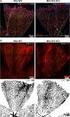 Regler for plotning af 3D model drawings Bentleyuser.dk årsmøde 12.11.2013 Frank Møller Christensen Regler for plotning af 3D model drawings Denne præsentation vil gennemgå nogle af de spilleregler, som
Regler for plotning af 3D model drawings Bentleyuser.dk årsmøde 12.11.2013 Frank Møller Christensen Regler for plotning af 3D model drawings Denne præsentation vil gennemgå nogle af de spilleregler, som
Hvorfor vælge MagiCAD ovenpå Revit MEP? Hvorfor ikke bare anvende Revit MEP?
 Hvorfor vælge MagiCAD ovenpå Revit MEP? Hvorfor ikke bare anvende Revit MEP? Indledning Dette dokument beskriver fordelene ved at afvikle MagiCAD på Revit MEP, i stedet for at køre Revit MEP uden nogen
Hvorfor vælge MagiCAD ovenpå Revit MEP? Hvorfor ikke bare anvende Revit MEP? Indledning Dette dokument beskriver fordelene ved at afvikle MagiCAD på Revit MEP, i stedet for at køre Revit MEP uden nogen
Wii Software Modificering. Uber Guide
 Wii Software Modificering Uber Guide Af Michael Bartholin (og Alice Raunsbæk) http://wii.m-r-a.dk Side 1 af 21 Indholdsfortegnelse Indholdsfortegnelse...2 Introduktion...3 Krav...3 Forberedelse...3 Historik...3
Wii Software Modificering Uber Guide Af Michael Bartholin (og Alice Raunsbæk) http://wii.m-r-a.dk Side 1 af 21 Indholdsfortegnelse Indholdsfortegnelse...2 Introduktion...3 Krav...3 Forberedelse...3 Historik...3
Vejledning i udførelse af en Brugsplan i AutoCAD/REVIT
 Underbilag 1.7 Rammeaftale for ydelser vedrørende ajourføring af tegningsmateriale for indvendige arealer 2015 Vejledning i udførelse af en Brugsplan i AutoCAD/REVIT Version 1 Side 1 af 11 Indholdsfortegnelse
Underbilag 1.7 Rammeaftale for ydelser vedrørende ajourføring af tegningsmateriale for indvendige arealer 2015 Vejledning i udførelse af en Brugsplan i AutoCAD/REVIT Version 1 Side 1 af 11 Indholdsfortegnelse
Vejledningtiladministratorbrugerfladen
 Vejledningtiladministratorbrugerfladen Indholdsfortegnelse Quickguide, brug af EQ-i 2.0 testportalen... 2 Kontakt... 2 Ændring af kodeord samt My Dashboard... 3 EQ-i 2.0... 4 Menuoversigt... 5 1. Invite...
Vejledningtiladministratorbrugerfladen Indholdsfortegnelse Quickguide, brug af EQ-i 2.0 testportalen... 2 Kontakt... 2 Ændring af kodeord samt My Dashboard... 3 EQ-i 2.0... 4 Menuoversigt... 5 1. Invite...
Wii Software Modificering. Uber Guide
 Wii Software Modificering Uber Guide Af Michael Bartholin (og Alice Raunsbæk) http://wii.m-r-a.dk Revision: 2.2 Side 1 af 13 Sidst opdateret: 01/03/2010 Indholdsfortegnelse Indholdsfortegnelse...2 Introduktion...3
Wii Software Modificering Uber Guide Af Michael Bartholin (og Alice Raunsbæk) http://wii.m-r-a.dk Revision: 2.2 Side 1 af 13 Sidst opdateret: 01/03/2010 Indholdsfortegnelse Indholdsfortegnelse...2 Introduktion...3
Opsætning af Backup. Hvis programmet registreres korrekt vises nedenstående skærmbillede. Genstart herefter programmet.
 Opsætning af Backup Dette er en guide til opsætning af backup med Octopus File Synchronizer. Det første der skal ske er, at programmet skal registreres (programmet kan dog bruges i 30 dage, hvis det ikke
Opsætning af Backup Dette er en guide til opsætning af backup med Octopus File Synchronizer. Det første der skal ske er, at programmet skal registreres (programmet kan dog bruges i 30 dage, hvis det ikke
IT Support Guide. Installation af netværksprinter (direkte IP print)
 IT Support Guide Denne guide er hentet på www.spelling.dk Program: Microsoft Windows Vista Program sprog version: ENG (US) Guide emne: Installation af netværksprinter (direkte IP print) Publikationsnr.:
IT Support Guide Denne guide er hentet på www.spelling.dk Program: Microsoft Windows Vista Program sprog version: ENG (US) Guide emne: Installation af netværksprinter (direkte IP print) Publikationsnr.:
Brugervejledning til diverse i OS X
 Brugervejledning til diverse i OS X Gert Søndergaard 19. august 2003 Indholdsfortegnelse Indholdsfortegnelse...2 Introduktion til Mac OS X...3 Flere brugere på samme maskine...3 Dock - den gamle kvikstart...4
Brugervejledning til diverse i OS X Gert Søndergaard 19. august 2003 Indholdsfortegnelse Indholdsfortegnelse...2 Introduktion til Mac OS X...3 Flere brugere på samme maskine...3 Dock - den gamle kvikstart...4
VEJLEDNING TIL PRINTUDLÆG
 VEJLEDNING TIL PRINTUDLÆG Eksempler på print: Printplader er beregnet til at fastholde komponenter og skabe permanente forbindelser mellem dem. En printplade består af en plade af glasfiber, belagt med
VEJLEDNING TIL PRINTUDLÆG Eksempler på print: Printplader er beregnet til at fastholde komponenter og skabe permanente forbindelser mellem dem. En printplade består af en plade af glasfiber, belagt med
Hjælp til visning af planer i PlansystemDK
 Hjælp til visning af planer i PlansystemDK Spørgsmål og kommentarer rettes til Miljøministeriets hotline: 72544804 eller plansystemdk@blst.dk 1. Indledning - Panorér --hvad gælder for arealet 2. Visning
Hjælp til visning af planer i PlansystemDK Spørgsmål og kommentarer rettes til Miljøministeriets hotline: 72544804 eller plansystemdk@blst.dk 1. Indledning - Panorér --hvad gælder for arealet 2. Visning
Tastevejledning Windows XP
 Tastevejledning Windows XP Tastevejledningen dækker den danske udgave af Windows XP. Der er taget udgangspunkt i en standard installation, hvor der ikke er foretaget tilpasninger i skærmopsætning, valg
Tastevejledning Windows XP Tastevejledningen dækker den danske udgave af Windows XP. Der er taget udgangspunkt i en standard installation, hvor der ikke er foretaget tilpasninger i skærmopsætning, valg
HMN Naturgas - WebGIS
 HMN Naturgas - WebGIS November 5, 2012 WebGIS er en webside, der viser HMN Naturgas gasledninger. Private kan se hvor gas stikledningen ligger på deres egen grund. Visse samarbejdspartnere har fået lidt
HMN Naturgas - WebGIS November 5, 2012 WebGIS er en webside, der viser HMN Naturgas gasledninger. Private kan se hvor gas stikledningen ligger på deres egen grund. Visse samarbejdspartnere har fået lidt
Google Chrome side 1 af13
 Google Chrome side 1 af13 Indholdsfortegnelse: Download Google Chrome... Side 2 Overblik... Side 3 Angiv startside... Side 7 Søg direkte i adresselinjen... Side 8 Bogmærker sider... Side 8 Bogmærkeadministratoren...
Google Chrome side 1 af13 Indholdsfortegnelse: Download Google Chrome... Side 2 Overblik... Side 3 Angiv startside... Side 7 Søg direkte i adresselinjen... Side 8 Bogmærker sider... Side 8 Bogmærkeadministratoren...
SmartAir TS1000. Daglig brug
 SmartAir TS1000 Daglig brug Indhold Brugere... 4 Opret brugere... 4 Brugerliste vinduet... 5 Knapper... 5 Grupper... 6 Søg bruger... 7 Rapport vinduet (brugere)... 7 Døre... 8 Opret døre... 8 Dørliste
SmartAir TS1000 Daglig brug Indhold Brugere... 4 Opret brugere... 4 Brugerliste vinduet... 5 Knapper... 5 Grupper... 6 Søg bruger... 7 Rapport vinduet (brugere)... 7 Døre... 8 Opret døre... 8 Dørliste
Saved Views hvad kan vi bruge dem til?
 Saved Views hvad kan vi bruge dem til? Bentleyuser.dk årsmøde 2011 Tine Lai Andersen, Consultant, Bentley Scandinavia Hvad er et saved view? Level display indstillinger for den aktive model Level display
Saved Views hvad kan vi bruge dem til? Bentleyuser.dk årsmøde 2011 Tine Lai Andersen, Consultant, Bentley Scandinavia Hvad er et saved view? Level display indstillinger for den aktive model Level display
Navision Stat 7.0. Kvikguide om tilpasning af rollecenteret. Overblik. Side 1 af 29. ØSY/STO 18. maj 2015
 Side 1 af 29 Navision Stat 7.0 ØSY/STO 18. maj 2015 Kvikguide om tilpasning af rollecenteret Overblik Formål Denne kvikguide omhandler de tilpasninger som du kan foretage i Handlingsbåndet, Navigationsmenuen
Side 1 af 29 Navision Stat 7.0 ØSY/STO 18. maj 2015 Kvikguide om tilpasning af rollecenteret Overblik Formål Denne kvikguide omhandler de tilpasninger som du kan foretage i Handlingsbåndet, Navigationsmenuen
Wipigo Galleri. Brugsforvirring. Venstre side af startbillede efter der er logget ind (Højre side viser det/de gallerier der er oprettet).
 Wipigo Galleri. Brugsforvirring Venstre side af startbillede efter der er logget ind (Højre side viser det/de gallerier der er oprettet). Kategorier/Gallerier/Albums, flere benævnelser for den samme ting.
Wipigo Galleri. Brugsforvirring Venstre side af startbillede efter der er logget ind (Højre side viser det/de gallerier der er oprettet). Kategorier/Gallerier/Albums, flere benævnelser for den samme ting.
Første møde med skærmbilledet i After Effects 6,5 PRO Lidt om animering
 Bent Sehested Side - 1 Første møde med skærmbilledet i After Effects 6,5 PRO Lidt om animering Hvert lag i Compositionen har et afmærket ankerpunkt. Det er koordinaterne for diagonalernes skæring. Der
Bent Sehested Side - 1 Første møde med skærmbilledet i After Effects 6,5 PRO Lidt om animering Hvert lag i Compositionen har et afmærket ankerpunkt. Det er koordinaterne for diagonalernes skæring. Der
Revit Architecture 2013
 Type: Gyproc XR 70/70 (450) 2-2 M45 Beskrivelse: Indervæg med lydlægteskelet og Normal gipsplade overflade Brandklasse: BS 60 Lydklasse: 48 db Max. væghøjde: 4500 Producent Manal udført til objekt version
Type: Gyproc XR 70/70 (450) 2-2 M45 Beskrivelse: Indervæg med lydlægteskelet og Normal gipsplade overflade Brandklasse: BS 60 Lydklasse: 48 db Max. væghøjde: 4500 Producent Manal udført til objekt version
5.0 Velkommen til manualen for kanalen HTML-grab Introduktion til kanalen HTML-grab kanalside Hvad er et spot?
 5.0 Velkommen til manualen for kanalen HTML-grab 1 5.1 Introduktion til kanalen 1 5.2 HTML-grab kanalside 1 5.2.1 Hvad er et spot? 2 5.2.2 Opret et nyt spot 2 5.2.3 Aktivt og inaktivt spot 3 5.2.4 Rediger
5.0 Velkommen til manualen for kanalen HTML-grab 1 5.1 Introduktion til kanalen 1 5.2 HTML-grab kanalside 1 5.2.1 Hvad er et spot? 2 5.2.2 Opret et nyt spot 2 5.2.3 Aktivt og inaktivt spot 3 5.2.4 Rediger
Vejledning til Teknisk opsætning
 Vejledning til Teknisk opsætning v. 1.0 Adm4you, 2010. Indhold Kort om denne vejledning... 3 Generelt om easyourtime... 3 Installation af databasen... 3 Sikkerhed og rettigheder... 4 SQL Login... 4 Rettigheder
Vejledning til Teknisk opsætning v. 1.0 Adm4you, 2010. Indhold Kort om denne vejledning... 3 Generelt om easyourtime... 3 Installation af databasen... 3 Sikkerhed og rettigheder... 4 SQL Login... 4 Rettigheder
Introduktion til billedbehandling med IrfanView
 Introduktion til billedbehandling med IrfanView I takt med at digitalkameraer bliver billigere og efterhånden snart er hvermands eje, stiger behovet også for at kunne behandle sine billeder på en nem,
Introduktion til billedbehandling med IrfanView I takt med at digitalkameraer bliver billigere og efterhånden snart er hvermands eje, stiger behovet også for at kunne behandle sine billeder på en nem,
Whitepaper. Egernsund Tegl amba BIM objekter
 Whitepaper Egernsund Tegl amba BIM objekter 01 Introduktion Dette dokument indeholder informationer om Egernsund Tegl amba BIM objekter. Der er vejledninger til at bruge disse objekter, opsætning af objekterne
Whitepaper Egernsund Tegl amba BIM objekter 01 Introduktion Dette dokument indeholder informationer om Egernsund Tegl amba BIM objekter. Der er vejledninger til at bruge disse objekter, opsætning af objekterne
Opsætning af Backup. Dette er en guide til opsætning af backup med Octopus File Synchronizer.
 Opsætning af Backup Dette er en guide til opsætning af backup med Octopus File Synchronizer. Det første der skal ske er at programmet skal registreres, dette gøres ved at vælge menuen Help og derefter
Opsætning af Backup Dette er en guide til opsætning af backup med Octopus File Synchronizer. Det første der skal ske er at programmet skal registreres, dette gøres ved at vælge menuen Help og derefter
Fagdage/fordybelsesdage
 Fagdage/fordybelsesdage På nogle folkeskoler ønsker man, at en bestemt dag i ugen anvendes som fagdag/fordybelsesdag. Forstået således, at en klasse én dag om ugen KUN har ét fag. I det næste tager vi
Fagdage/fordybelsesdage På nogle folkeskoler ønsker man, at en bestemt dag i ugen anvendes som fagdag/fordybelsesdag. Forstået således, at en klasse én dag om ugen KUN har ét fag. I det næste tager vi
Vejledning til administratorer. Rev.: 2016-01-13 / LH. Side 1
 Vejledning til administratorer Rev.: 2016-01-13 / LH Side 1 Indhold Indhold... 2 Indledning... 3 Log på... 4 Opret din bruger... 4 Personlige informationer... 4 Gem login... 5 Glemt password... 5 Brugerfladen
Vejledning til administratorer Rev.: 2016-01-13 / LH Side 1 Indhold Indhold... 2 Indledning... 3 Log på... 4 Opret din bruger... 4 Personlige informationer... 4 Gem login... 5 Glemt password... 5 Brugerfladen
Revit Parcelhus
 Revit 2017 Parcelhus Frede Uhrskov AutoDesk-litteratur fra Forlaget Uhrskov Revit 2017 Parcelhus Frede Uhrskov Revit 2017 Parcelhus 1. Udgave, 1. Oplag 2016 Copyright 2016 Forlaget Uhrskov Forfatter: Frede
Revit 2017 Parcelhus Frede Uhrskov AutoDesk-litteratur fra Forlaget Uhrskov Revit 2017 Parcelhus Frede Uhrskov Revit 2017 Parcelhus 1. Udgave, 1. Oplag 2016 Copyright 2016 Forlaget Uhrskov Forfatter: Frede
Peter Tranberg NTI A/S. Denmark Iceland Sweden Norway Germany
 NTI Cloud Cloud-løsninger baseret på Autodesks Forge -teknologi. NTI CONNECT forbinder BIM med beskrivelser, egenskabsdata, bygningsdelsdatabase, klassifikationer, tilbudslister. Peter Tranberg NTI A/S
NTI Cloud Cloud-løsninger baseret på Autodesks Forge -teknologi. NTI CONNECT forbinder BIM med beskrivelser, egenskabsdata, bygningsdelsdatabase, klassifikationer, tilbudslister. Peter Tranberg NTI A/S
Digital Video Recorder Brugermanual
 Digital Video Recorder Brugermanual Til analog og AHD systemer Dansk 1. Installer harddisk 4/8/16 kanals DVR Harddiskoptager - Manual / Quickguide Punkt 1: Punkt 2: Løsn skruerne og fjern låget fra DVR'en.
Digital Video Recorder Brugermanual Til analog og AHD systemer Dansk 1. Installer harddisk 4/8/16 kanals DVR Harddiskoptager - Manual / Quickguide Punkt 1: Punkt 2: Løsn skruerne og fjern låget fra DVR'en.
Workshop W2 Tasks og Templates
 Workshop W2 Tasks og Templates FØR I BEGYNDER......1 TEMPLATES...2 Øvelse template til alm. attributter...2 Øvelse Skraverings template...4 Øvelse pattern template (skravering med celler)...5 Øvelse Celle
Workshop W2 Tasks og Templates FØR I BEGYNDER......1 TEMPLATES...2 Øvelse template til alm. attributter...2 Øvelse Skraverings template...4 Øvelse pattern template (skravering med celler)...5 Øvelse Celle
Opstart. I gang med Dreamweaver. Læs mere om... Generelle bemærkninger. Hvilken skærmopløsning? OBS
 Generelle bemærkninger Programmet Dreamweaver har været på markedet i nogle år efterhånden. Den seneste version hedder Dreamweaver CS4, og programmet er på engelsk. Dreamweaver er en såkaldt grafisk editor,
Generelle bemærkninger Programmet Dreamweaver har været på markedet i nogle år efterhånden. Den seneste version hedder Dreamweaver CS4, og programmet er på engelsk. Dreamweaver er en såkaldt grafisk editor,
3D Cad Pladekonstruktion.
 -1-3D Cad Pladekonstruktion. Dette materiale er udarbejdet til at gennemgå løsningen af de 3D pladekonstruktioner der er valgt at konstruere på AMU målet 45100. Manuel og 3D Cad baseret pladeudfoldning.
-1-3D Cad Pladekonstruktion. Dette materiale er udarbejdet til at gennemgå løsningen af de 3D pladekonstruktioner der er valgt at konstruere på AMU målet 45100. Manuel og 3D Cad baseret pladeudfoldning.
Ekstra: PSpice Search Ekstra: Texas Instruments WEBENCH Indholdsfortegnelse. Hands-on med Hardware in the loop
 Indholdsfortegnelse Øvelse 1: Hardware in the loop med Arduino og PSpice... 2 Modul 1: Hardware in the loop med Arduino... 3 Steps... 4 Opsætning af Visual Studio... 6 Upload kode til Arduino board...
Indholdsfortegnelse Øvelse 1: Hardware in the loop med Arduino og PSpice... 2 Modul 1: Hardware in the loop med Arduino... 3 Steps... 4 Opsætning af Visual Studio... 6 Upload kode til Arduino board...
HVORDAN KAN REFERENCEARKITEKTUR IMPLEMENTERES I EN STANDARDISERET DOKUMENTATION?
 HVORDAN KAN REFERENCEARKITEKTUR IMPLEMENTERES I EN STANDARDISERET DOKUMENTATION? Strukturering af dokumentation er et must, hvis der skal være genkendelighed og ensartethed i dokumentationen. Det samme
HVORDAN KAN REFERENCEARKITEKTUR IMPLEMENTERES I EN STANDARDISERET DOKUMENTATION? Strukturering af dokumentation er et must, hvis der skal være genkendelighed og ensartethed i dokumentationen. Det samme
KEMIguiden Vejledning. Rev. udgave april 2010
 KEMIguiden Vejledning Rev udgave april 2010 KEMIguiden Vejledning april 2010 2 Indholdsfortegnelse 1 Indledning 3 2 Arbejdsgange i KemiGuiden 4 21 Oprettelse af en leverandør 4 22 Oprettelse af kategorier
KEMIguiden Vejledning Rev udgave april 2010 KEMIguiden Vejledning april 2010 2 Indholdsfortegnelse 1 Indledning 3 2 Arbejdsgange i KemiGuiden 4 21 Oprettelse af en leverandør 4 22 Oprettelse af kategorier
ASB E-mailsignatur. ASB E-mailsignatur. Vejledning til opsætning af e-mailsignatur IKT - Februar 2008
 ASB E-mailsignatur I det følgende forklares, hvordan du opretter ASBs e-mailsignatur for medarbejdere. Det skal her noteres at e-mail signaturen ikke kan opsættes i webmail (webmail.asb.dk), men skal opsættes
ASB E-mailsignatur I det følgende forklares, hvordan du opretter ASBs e-mailsignatur for medarbejdere. Det skal her noteres at e-mail signaturen ikke kan opsættes i webmail (webmail.asb.dk), men skal opsættes
Manual for installation og brug af Ad-aware version 2007
 Manual for installation og brug af Ad-aware version 2007 af Anette Behrendt Copyright 2007 og alle rettigheder forbeholdt. NB. Du kan aktivere links, ved at klikke på den tynde streg, så bliver du ført
Manual for installation og brug af Ad-aware version 2007 af Anette Behrendt Copyright 2007 og alle rettigheder forbeholdt. NB. Du kan aktivere links, ved at klikke på den tynde streg, så bliver du ført
Oprettelse af Titelblok i Capture og Capture CIS
 e-service Titelblok i OrCAD Capture og Capture CIS Side 1 af 11 Oprettelse af Titelblok i Capture og Capture CIS Note skrevet af : Nordcad Systems Technical Support Revision : April 2003, Release 14.2/9.2.3,
e-service Titelblok i OrCAD Capture og Capture CIS Side 1 af 11 Oprettelse af Titelblok i Capture og Capture CIS Note skrevet af : Nordcad Systems Technical Support Revision : April 2003, Release 14.2/9.2.3,
Opstart. I gang med Dreamweaver. Læs mere om...
 Generelle bemærkninger Programmet Dreamweaver har været på markedet i nogle år efterhånden. Den seneste version hedder Dreamweaver CS5, og programmet er på engelsk. Dreamweaver er en såkaldt grafisk editor,
Generelle bemærkninger Programmet Dreamweaver har været på markedet i nogle år efterhånden. Den seneste version hedder Dreamweaver CS5, og programmet er på engelsk. Dreamweaver er en såkaldt grafisk editor,
BentleyUser.dk 2009 MicroStation tips og tricks. Tine Lai Andersen Bentley Institute Instructor
 Tine Lai Andersen Bentley Institute Instructor Brugerflade De små knappenåle / dokkedimser Layouts på dialogbokse Højrekliks menu (laaaangggsomt højreklik): Level Off (V8i SELECT release 1) Display set
Tine Lai Andersen Bentley Institute Instructor Brugerflade De små knappenåle / dokkedimser Layouts på dialogbokse Højrekliks menu (laaaangggsomt højreklik): Level Off (V8i SELECT release 1) Display set
Spots og komponenter. Sitecore Foundry februar Version 1.0
 Sitecore Foundry 4.0 Spots og komponenter 23. februar 2013 - Version 1.0 Pentia A/S Store Kongensgade 66, Baghuset 1264 København K Telefon: 7023 3330 E-mail: info@foreningssite.dk Indholdsfortegnelse
Sitecore Foundry 4.0 Spots og komponenter 23. februar 2013 - Version 1.0 Pentia A/S Store Kongensgade 66, Baghuset 1264 København K Telefon: 7023 3330 E-mail: info@foreningssite.dk Indholdsfortegnelse
Manual til overføring af fotografier fra kamera til harddisk.
 Manual til overføring af fotografier fra kamera til harddisk. Det første man skal gøre sig klart er, hvor man som udgangspunkt vil lægge sine fotografier. Især når man er mange, der bruger den samme computer,
Manual til overføring af fotografier fra kamera til harddisk. Det første man skal gøre sig klart er, hvor man som udgangspunkt vil lægge sine fotografier. Især når man er mange, der bruger den samme computer,
PID2000 Archive Service
 PROLON CONTROL SYSTEMS Herstedvesterstræde 56 DK-2620 Albertslund Danmark Tlf.: (+45) 43620625 Fax: (+45) 43623125 PID2000 Archive Service Bruger vejledning Juni 2002 Denne manual beskriver brugen af softwaren
PROLON CONTROL SYSTEMS Herstedvesterstræde 56 DK-2620 Albertslund Danmark Tlf.: (+45) 43620625 Fax: (+45) 43623125 PID2000 Archive Service Bruger vejledning Juni 2002 Denne manual beskriver brugen af softwaren
Denne farvekvalitetsvejledning beskriver, hvordan printeren kan bruges til at justere og tilpasse farveoutput.
 Side 1 af 6 Farvekvalitet Denne farvekvalitetsvejledning beskriver, hvordan printeren kan bruges til at justere og tilpasse farveoutput. Menuen Kvalitet Udskriftstilstand Farve Kun sort Farvekorrektion
Side 1 af 6 Farvekvalitet Denne farvekvalitetsvejledning beskriver, hvordan printeren kan bruges til at justere og tilpasse farveoutput. Menuen Kvalitet Udskriftstilstand Farve Kun sort Farvekorrektion
CCS Formål Produktblad December 2015
 CCS Formål Produktblad December 2015 Kolofon 2015-12-14
CCS Formål Produktblad December 2015 Kolofon 2015-12-14
Windows XP. Tilpasning af computeren
 Side 1 af 12 Windows XP Tilpasning af computeren Indhold Indhold...1 Indledning...2 Mus...2 Venstrehåndet...2 Dobbeltklikke...2 Musemarkøren...3 Musens følsomhed...3 Scrollehjul...4 Indstilling af Skærm...4
Side 1 af 12 Windows XP Tilpasning af computeren Indhold Indhold...1 Indledning...2 Mus...2 Venstrehåndet...2 Dobbeltklikke...2 Musemarkøren...3 Musens følsomhed...3 Scrollehjul...4 Indstilling af Skærm...4
